Как принять заявку группу вк. Закрытые группы вконтакте
Соцсети – очень удобный инструмент для организации общения столькими разными способами, что уследить за всеми достаточно проблематично. И если вы создатель или администратор, может возникнуть закономерный вопрос – как принять заявку в закрытую группу ВКонтакте? Сегодня поможем разобраться в этом.
Почему речь идет именно о закрытом типе? Потому что принцип фейс-контроля действует только там. Для остальных видов – открытых и частных, а также пабликов, данной функции не предусмотрено.
Закрытая группа
Напомню вкратце, туда можно получить доступ, только подав запрос и получив одобрение от руководящего состава. Принимать его может администратор или создатель, но до того момента постороннему человеку недоступна никакая информация, кроме базовой – краткое описание, количество и состав участников, а также блок контактов.
Чтобы попасть внутрь частной группы, понадобится получить личное приглашение от одного из админов или создателя.
Мы не будем повторяться и приступим непосредственно к изучению процесса принятия заявок.
Как принять заявки с компьютера?
Зайдите на свой аккаунт ВКонтакте и откройте список с пабликами. Перейдите на вкладку “Управление”, где будут показаны те группы, которыми вы можете управлять, выберите нужную.
Второй шаг – на главной странице под аватаркой найдите иконку с тремя точками.
Попадаем в главное меню админки. Смотрим на разделы справа – нам нужна вкладка “Участники”. Нажимаем на нее.
Если кто-то изъявил желание стать участником группы, то при переходе в этот блок, сразу под “Участниками”, будет нужный подраздел с желающими присоединиться.
Однако, если таких нет, вы его не увидите, а обнаружите подраздел “Руководители”.
Перейдя внутрь раздела, мы видим количество новых запросов, а также кнопки, с помощью которых можно дать добро или отказ человеку.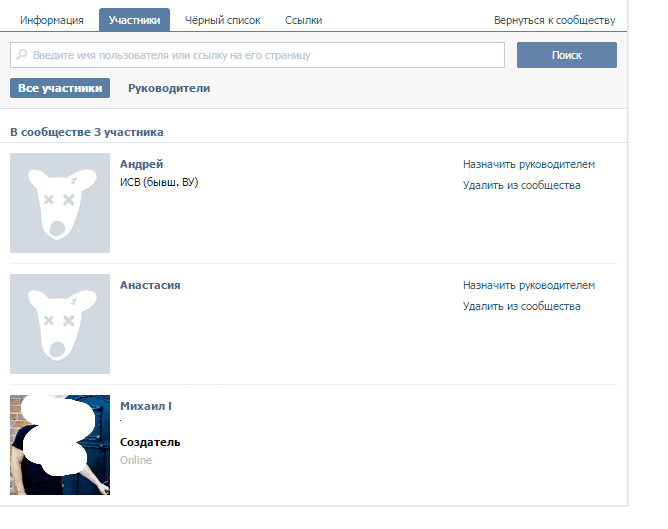
Можно принимать по одному человеку, внимательно просматривая каждого, а можно нажать на кнопку вверху – “Одобрить все”. Либо сперва отклонить тех, кто не подходит и далее дать добро всем остальным разом, чтобы сэкономить свое время.
После принятия они исчезнут из этого подраздела и появятся в списке активных участников.
Как принять заявки с телефона?
Чтобы одобрить вступление новых людей в ваши ряды с телефона, нужно проделать те же самые первые действия, как и с компьютера. То есть нужно с главной страницы открыть админку для управления.
Для этого нажмите на значок шестеренки в верхней части рядом с названием.
Единственное отличие в отсутствии кнопки, с помощью которой можно одобрить все запросы разом. Каждого человека придется принимать вручную клик за кликом.
Заключение
Узнав, где можно посмотреть заявки и как их принимать, вы не будете беспокоиться, что пропустили чей-то запрос. Для людей важно, чтобы это происходило максимально быстро.
Также есть смысл узнать, поскольку содержать их не только увлекательно, но и прибыльно.
На сегодня все, удачи и процветания!
В разделе на вопрос как вконтакте в закрытой группе если кто-то хочет присойдениться…а я администратор группы принять его??? заданный автором Ёлава Чугунов лучший ответ это Эта функция доступна только администратору группу (не модератору!) .
Чтобы принять заявку на вход человека в закрытую группу, следует перейти в раздел «Управления сообществом» под картинкой сообщества, затем перейти во вкладку «Участники», где справа будет три вкладки, если есть заявки на вступление, и две, если таковых нет. Открываем вкладку «Заявки» и выбираем «Принять участника».
Ответ от 22 ответа [гуру]
Привет! Вот подборка тем с ответами на Ваш вопрос: как вконтакте в закрытой группе если кто-то хочет присойдениться…а я администратор группы принять его???
Ответ от Надежда Петрова [новичек]
Эта функция доступна только администратору группу (не модератору!). Модератор не может принять заявку, это действие доступно только администратору группы. Для того чтобы принять заявку перейдите в раздел «Управления сообществом» под картинкой группы, далее перейди во вкладку «Участники», где справа будет три вкладки, если есть заявки, Открываем вкладку «Заявки» и выбираем «Принять участника».
Модератор не может принять заявку, это действие доступно только администратору группы. Для того чтобы принять заявку перейдите в раздел «Управления сообществом» под картинкой группы, далее перейди во вкладку «Участники», где справа будет три вкладки, если есть заявки, Открываем вкладку «Заявки» и выбираем «Принять участника».
Ответ от Полосовать [новичек]
Artificial Intellect Мастер (2282) 4 года назад
Спасибо вам огромное) Просто в фб так легко.
Ответ от росчерк [новичек]
Модератор не может принять заявку, это действие доступно только администратору группы. Для того чтобы принять заявку перейдите в раздел «Управления сообществом» под картинкой группы, далее перейди во вкладку «Участники», где справа будет три вкладки, если есть заявки на вступление, и две, если таковых нет. Открываем вкладку «Заявки» и выбираем «Принять участника».
Большинство групп в ВК являются открытыми для пользователей, не говоря уже про паблики, которые вовсе нельзя сделать закрытыми. Но есть среди групп ряд закрытых сообществ. Что бы увидеть их содержимое, необходимо подать заявку.
Но есть среди групп ряд закрытых сообществ. Что бы увидеть их содержимое, необходимо подать заявку.
Сделать это несложно. Заходите на страницу группы и нажимаете на кнопку «Подать заявку».
Проще некуда, согласитесь. Через некоторое время, когда администратор проверит учетную запись, он одобрит ваше вступление в ряды новых участников.
Увы, так происходит не всегда. Например, вы — парень и хотите подписаться на женское сообщество, куда принимают исключительно представительниц прекрасного пола. Поэтому ваша кандидатура даже не будет рассматриваться. Есть ли выход из такой ситуации?
Одно из решений данной проблемы — завести себе новый аккаунт от имени девушки. В этом случае вас наверняка примут в сообщество. Только этот способ не работает в тех случаях, когда создается приватное сообщество, скажем, для работников некоего предприятия, где все друг друга знают.
Как быть? На просторах рунета нам удалось найти такой совет: вам нужно найти и отправить ему ссылку вида http://vk.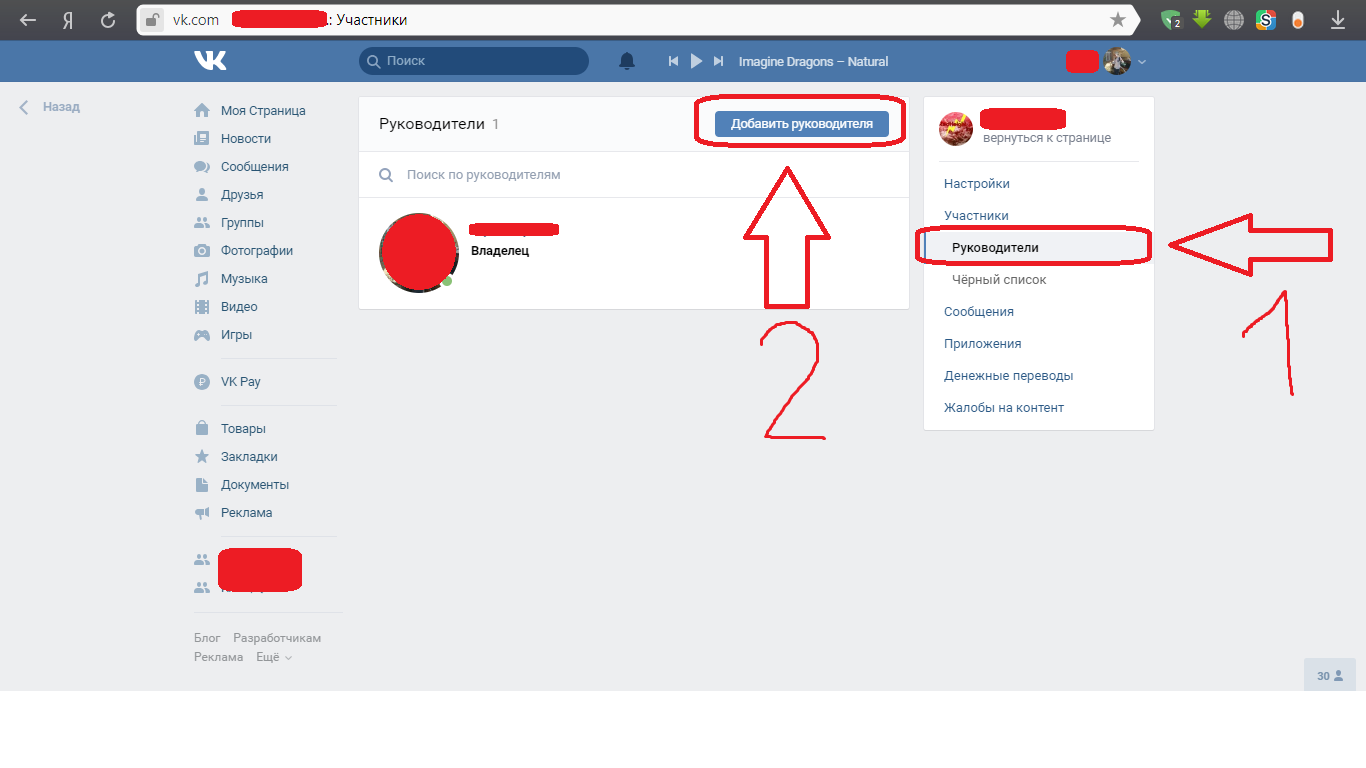
Правда, только на бумаге. Сколько мы не пробовали, добавиться в группу или паблик не удалось. Попробуйте, может, у вас получится. Только не забудьте рассказать нам об этом.
Вконтакте существует три типа групп. Открытые группы – это обычные сообщества, куда могут зайти и подписаться на них любые пользователи социальной сети. Кроме того, есть частные группы, куда вступить могут только по приглашению администраторов. И третий тип группы – закрытые сообщества. Отличаются они тем, что для вступления в них, необходимо подать заявку, которую рассмотрят администраторы, и если они ее одобрят, то вы станете подписчиков, и сможете иметь свободный доступ в эту группу.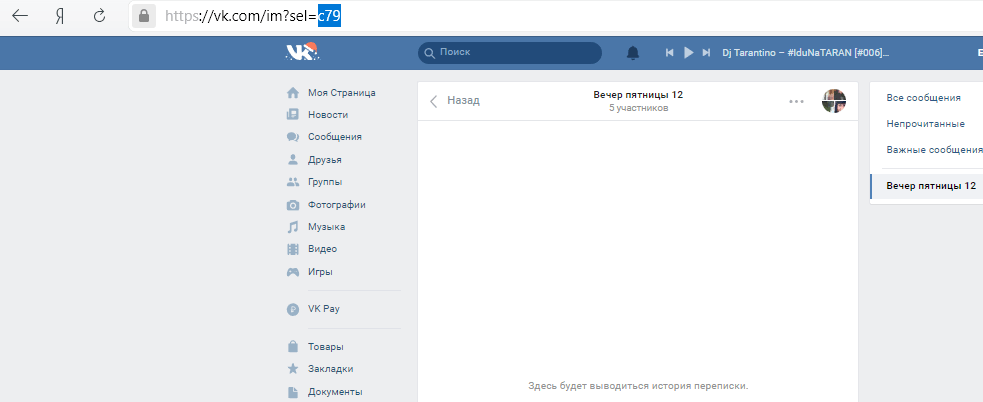
Такие сообщества отлично подходят для узкого круга людей, например одноклассников, для того чтобы размещать контент, который необходимо ограничить от посторонних глаз.
Итак, после того как вы создали группу, чтобы сделать ее закрытой, зайдите в раздел «управление сообществом», и выберите там подраздел «настройки». Здесь будет доступный пункт «тип группы». По умолчанию все группы всегда будут открытыми, чтобы сделать сообщество закрытым, выберите соответствующую вкладку, и нажмите «сохранить».
Теперь все, кто не является подписчиком вашей группы, не смогут видеть ваш контент. Кроме того, заходя в вашу группу, будет отсутствовать вкладка «подписаться». Поэтому чтобы стать вашим подписчиков, человеку нужно нажать на вкладку «подать заявку».
Если вы являетесь администратором закрытой группы, то заявки от тех, кто желает стать вашими подписчиками можно найти, зайдя в раздел «управления сообществом». Здесь необходимо выбрать пункт «участники», и в нем подраздел «заявки».
Существуют свои плюсы и минусы закрытых сообществ. Например, с одной стороны редко люди вступают в такие группы, так как для просмотра контента необходимо затрачивать усилия и ждать пока заявку одобрят. Кроме того, некоторые с подозрением относятся к тому, что сообщество закрытое. С другой стороны в таких группах намного ниже статистика выхода . Это объясняется тем, что в такие группы сложно зайти, и поэтому в каком-то смысле подписчики дорожат тем, что находятся в них, и поэтому выходят значительно реже.
Также стоит заметить, что закрытыми могут быть только группы. Сообщества, которые являются публичными страницами, всегда открыты. В пабликах вообще отсутствует данная настройка.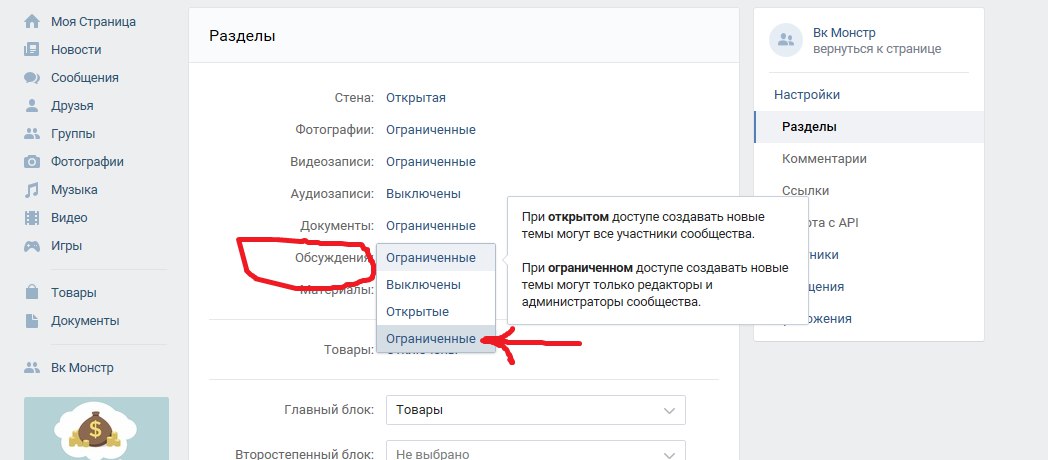 Поэтому если вам необходимо закрытое сообщество, то его необходимо создавать только как
Поэтому если вам необходимо закрытое сообщество, то его необходимо создавать только как
Когда мы впервые создали группы в сообществе Steam, оно было меньше по размерам и проще по структуре. Мы хотели предоставить игрокам возможность легче находить других пользователей с похожими интересами, планировать совместную активность и делиться творческими работами. С этой целью мы разработали максимально упрощенные инструменты и системы для вступления в группы и управления ими. Изначально у пользователя было мало возможностей найти нужную группу, поэтому отправление приглашений напрямую позволяло распространять информацию и создавать сообщества. Но поскольку сообщество Steam значительно увеличилось в размерах, данный подход к отправке приглашений не отвечает современным нуждам игроков. Теперь появилось больше разнообразных способов обнаружить новые и интересные группы, а системой приглашений стало злоупотреблять растущее число спамеров.
Поэтому сегодня мы вносим изменения в процесс присоединения к закрытым группы, а также предпринимаем шаги по решению проблемы со спамом.
Вступление в группу
В прошлом вы могли создать открытую группу, к которой мог присоединиться любой пользователь, или закрытую, вступить в которую можно было только по приглашению. Закрытые группы используются для разных целей, и для некоторых из них имеет смысл сделать доступ только по приглашению. Например, если вы хотите иметь группу для общения с близкими друзьями, формат «только по приглашению» вполне оправдан. Однако существуют ситуации, когда закрытые группы имеют некие установленные критерии для участия, такие как «Клуб обладателей уровня 1000 в Steam» или «Клуб создателей модов». Для подобных групп система приглашений по-прежнему уместна, но процесс их получения неоправданно усложнен и запутан.
Поэтому мы добавляем новый тип групп, который позволит пользователям подать заявку на вступление. Модераторы группы увидят список заявок и примут решение их принять или отклонить. Теперь существует три типа групп:
- Открытая группа – пользователи могут вступить в нее самостоятельно или по приглашению друга.

- Группа с ограниченным доступом – пользователи могут вступить в нее, подав заявку. Они также могут получить приглашение от участника, имеющего соответствующее разрешение.
- Закрытая группа – эта группа имеет наиболее строгие ограничения. Пользователи могут присоединиться только по приглашению участников группы, которые обладают соответствующими разрешениями. Пользователи не могут подать заявку на вступление в группу.
Управление группами
Все существующие закрытые группы станут группами с ограниченным доступом, что позволит любому пользователю подать заявку на вступление в группу. Владелец группы сможет изменить ее тип в любой момент. Если группа является группой с ограниченным доступом, а вы сделаете ее закрытой, мы автоматически отклоним все запросы на вступление. Если вы сделаете группу с ограниченным доступом открытой, все заявки на вступление будут приняты.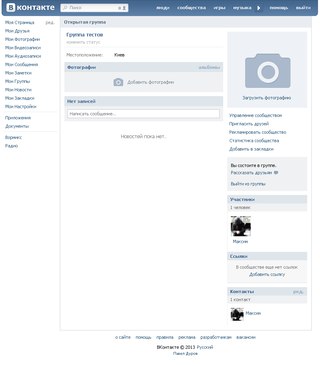
По умолчанию, принимать или отклонять заявки на вступление в группу с ограниченным доступом сможет только ее владелец. Владельцы групп смогут дать эти полномочия офицерам и модераторам. Это можно будет сделать в новом разделе на странице редактирования разрешений группы.
Владельцы групп (а также офицеры и модераторы, получившие разрешения) смогут принимать или отклонять заявки на новой странице управления заявками, ссылку на которую можно будет найти справа в разделе «Управление группой».
Если вы приглашены в группу с ограниченным доступом или закрытую группу, вы станете ее участником, как только примете приглашение. Если ваш запрос на участие в группе был отклонен, вы сможете присоединиться к ней в будущем только в случае, если получите приглашение.
Ограничения на приглашения в группы
Со временем мы заметили, что приглашения, которые раньше были полезны, стали использоваться для рассылки спама и только мешать игрокам. Когда мы присмотрелись к тому, как используются приглашения, мы обнаружили интересные, но удручающие тенденции.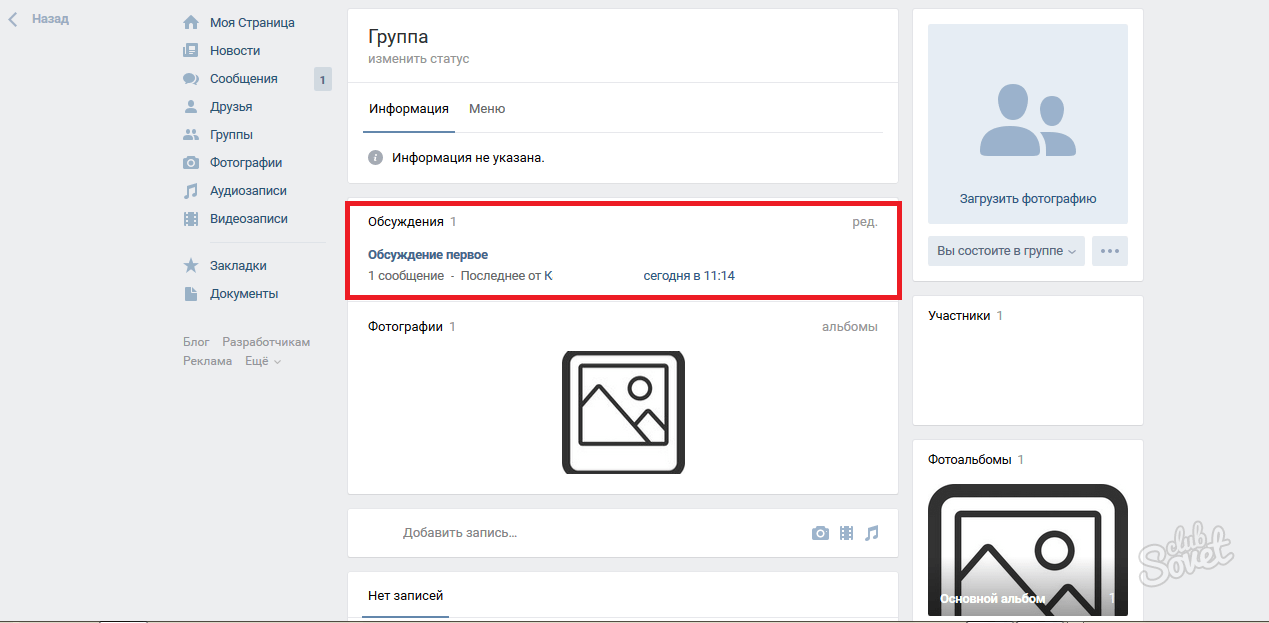
К примеру, все чаще спамеры используют ботов для создания огромного количества групп. Доходило до того, что число созданных для спама групп превосходило число групп, созданных обычными пользователями. После создания нескольких новых групп спамер при помощи ботов рассылает приглашения в группу случайным игрокам. Даже если в группы вступает лишь небольшая доля приглашенных, спамер может собрать большую аудиторию. Затем спамеры размещают в этих группах огромное количество объявлений с рекламой сайтов или услуг.
Разумеется, игроки устали от спамерских приглашений.
Чтобы решить эту проблему, теперь приглашения в группу могут быть отправлены только друзьями. Это сохраняет возможность создания закрытых групп для друзей и групп с ограниченным доступом для людей со схожими интересами или достижениями.
Дальнейшие действия
Новые возможности и улучшения призваны упростить вступление в группы, в которых вы заинтересованы, и вместе с тем исключить появление приглашений в группы спамеров. В течение следующих недель мы сосредоточим усилия на обнаружении и блокировку групп, которые были массово созданы исключительно с целью рассылки спама.
В течение следующих недель мы сосредоточим усилия на обнаружении и блокировку групп, которые были массово созданы исключительно с целью рассылки спама.
Мы также работаем над тем, чтобы усовершенствовать процесс добавления в друзья и предоставить больше возможностей для связи со знакомыми вам людьми.
Заказ вики страниц в контакте. Создание вики страниц вконтакте – wiki разметка для чайников
по заработку вконтакте. Я говорю о создании внутренних страниц. Уже в нескольких статьях я затрагивала работу с вконтакте вики, когда писала а еще . Но все время это было как-то поверхностно, так сказать «галопом по Европам» Эту статью, я полностью посвятила тому, как создать вики страницу .Что такое вики-страница вк
Вики-разметка — это специальные теги, которые помогают оформить группу вконтакте, сделать ее красочной, удобной для пользователей и выделяющуюся из общей массы с помощью внутренних страниц. Что бы хорошо оформить свою группу, потребуется не мало терпения и сил!
Вот, классный пример такой страницы:
Перед нами навигационное меню, в основе которого вики разметка вконтакте . Такая страница получается очень яркой и функциональной — есть подрубрики, переходы к отдельным статьям, архивы по месяцам и многое другое. Все крупные сообщества обязательно имеют подобные страницы, ведь без них не только подписчики, но и сами администраторы могут запутаются в объеме информации. Рубрики — это удобно и для пользователя и для администратора.
Такая страница получается очень яркой и функциональной — есть подрубрики, переходы к отдельным статьям, архивы по месяцам и многое другое. Все крупные сообщества обязательно имеют подобные страницы, ведь без них не только подписчики, но и сами администраторы могут запутаются в объеме информации. Рубрики — это удобно и для пользователя и для администратора.
Конечно новичку сделать настолько яркую навигацию не получится, и будет правильнее , но если такой возможности у вас нет, то на первых порах будет эффективным даже вот такое простое текстовое меню:
Кстати! Обратите внимание, что возможны два варианта страниц: в первом примере страница всплывает поверх сообщества, а во втором — открывается отдельным окном . Посмотрите на адресную строку, увидите в чем разница.
Вики разметка вконтакте — это тот функционал, который позволяет превратить группу ВК в практически полноценный сайт! И это круто, потому как так мы можем сделать это бесплатно! Я вам расскажу как сделать внутренние страницы чуть ниже, а пока не могу не упомянуть о ещё одной их супер-полезной функции- создание полноценной статьи .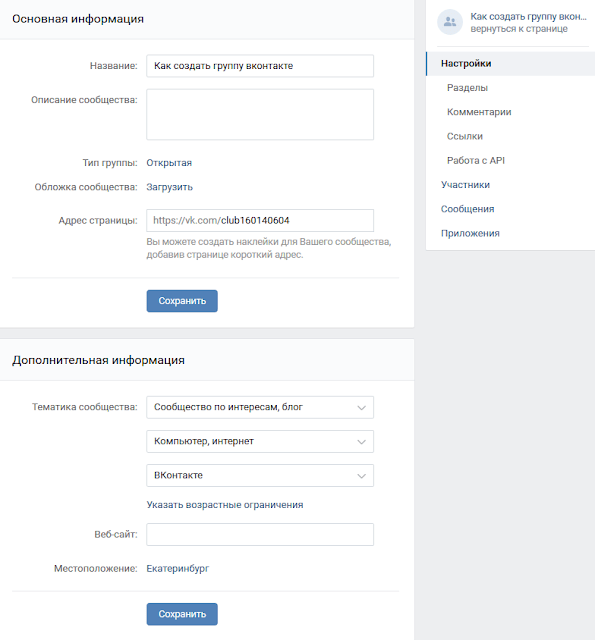
Как выглядит типичный пост вконтакте? Текст, а в конце одно или несколько изображений или музыка. Иногда же хочется сделать так, чтобы картинки были внутри текста. Так, как это делается на сайтах и в блогах (вот в этой самой статье, которую вы сейчас читаете, например) . Например если мы хотим получить вот такой результат:
Такая запись состоит из меньшего числа элементов, здесь нет отдельных рубрик, подрубрик, кнопочек типа сайтовых, но она создана по тому же принципу, что и страницы меню (см. вверху). А, сделать ее очень просто! Для этого не нужно углубляться в теорию работы с вики. Я подарю вам простой алгоритм
Алгоритм создания вики-страниц
Чтобы создать внутреннюю страницу вконтакте, надо правильно прописать её адрес в браузере
Вписываем, нажимаем Enter и нас перебросит на новую страничку, которую можно будет заполнять как нам угодно.
После заполнения и сохранения страницы мы получим конечный адрес для работы — page-52497428_44506807 , который будем использовать.
Как заполняется wiki страница
Ну с наполнением у вас и вовсе не должно возникнуть проблем. Пишем текст, украшаем его и форматируем:
Как видите эта панелька очень похожа на обычный текстовый редактор или окошко ответа на блоге или форуме. в правом уголке вы видите символ . это режим переключения между кодом вики-разметки и визуальным отображением.
Полностью заполненная “красивая” страница меню в режиме разметки выглядит немного страшно, но на деле это просто набор тегов и ссылок на изображения и другие страницы, среди которых прячется текст.
Возможно, что вам и вовсе не пригодится режим разметки, но иногда может случиться так, что готовая страничка «поехала» — в ней сбились шрифты или ссылки, пропала картинка. Тогда имеет смысл заглянуть в этот режим и найти там лишние теги или доставить потерявшуюся скобку.
Работать с внутренними страницами я советую в обычном текстовом редакторе на компьютере (word, блокнот) и сохранять готовые страницы где-то у себя.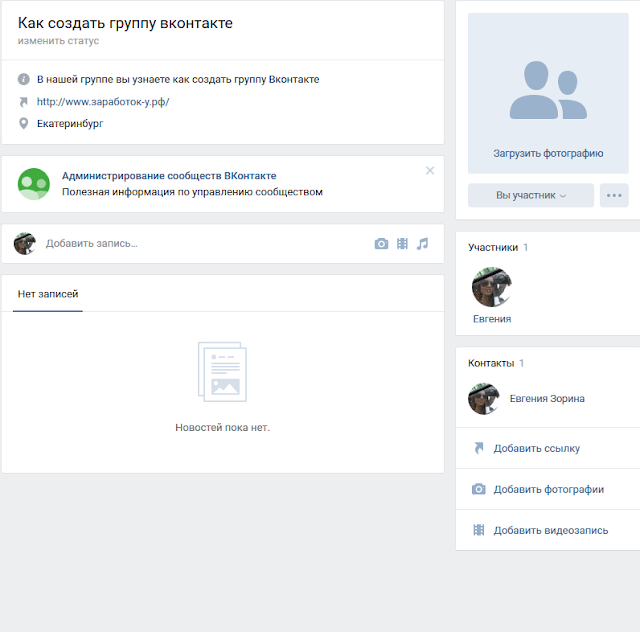 Дело в том, что wiki-разметка в контакте еще не доведена до ума и часто возникают проблемы — то строка пропадет, ко картинка исчезнет. Поэтому у вас всегда должен быть отдельно сохранен чистый, работающий вариант странички.
Дело в том, что wiki-разметка в контакте еще не доведена до ума и часто возникают проблемы — то строка пропадет, ко картинка исчезнет. Поэтому у вас всегда должен быть отдельно сохранен чистый, работающий вариант странички.
Если вы решили глубже изучить фишки wiki вконтакте, то ретвитните эту статью, а я в комментариях дам вам ссылки на полезные ресурсы, договорились?
Привет, мои дорогие!
Сегодня я подробно расскажу, как сделать меню для группы вконтакте . По моему опыту меню в группе в контакте увеличивает количество звонков и заявок на 20%. Важно ответственно подойти к вопросу создания меню группы. Поэтому я подготовил для вас шаблон PSD меню, чтобы облегчить вам работу.
Начну с того, что на сегодняшний день существует два варианта меню:
Вариант 1: Закрытое меню группы
Закрытое меню, открывается при нажатии на ссылку. В примере ниже меню открывается при нажатии на ссылку «ОТКРОЙТЕ МЕНЮ ГРУППЫ!».
Вариант 2: Открытое меню группы (закрепленный пост)
Открытое меню, по сути это закрепленный пост с активной ссылкой.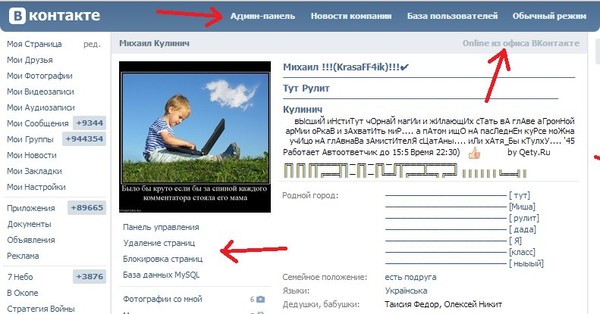
Второй вариант меню появился относительно недавно, когда появилась возможность закреплять посты со стены в шапку группы или паблика. Он и является сейчас наиболее эффективным.
В обеих вариантах используется wiki-разметка. Wiki-разметка позволяет легко и быстро оформить внешний вид группы, создавая графические таблицы и спойлеры, форматируя текст и работая с изображениями, ссылками и якорями. Подробно останавливаться на разметке не буду, т.к. вконтакте есть встроенный визуальный редактор, который автоматически переводит ваш контент в wiki-разметку. Здесь же приведу лишь основные коды, без которых невозможно сделать меню.
Как сделать открытое меню вконтакте
Процесс создания меню будем разбирать на примере Варианта 2, т.е. открытое меню.
Чтобы вам было проще ориентироваться, я подготовил для вас PSD шаблон меню : [Внимание. Дизайн ВКонтакте изменился. Новый макет и другая актуальная информация в ]
Шаблон меню группы PSD
Для создания внешнего меню требуется 2 картинки: аватар (справа) и центральная (картинка-действие).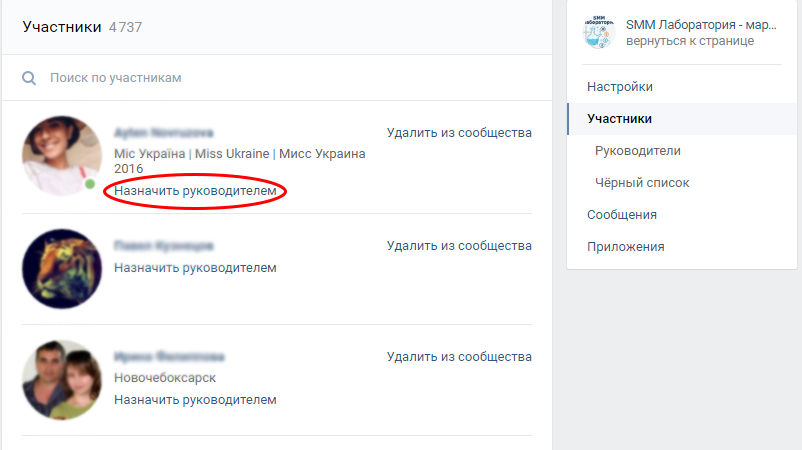
Размеры аватара: 200 x 332 px
Размеры центральной картинки: 395 x 282 px
Шаг 1.
Используя PSD шаблон меню группы, скаченный выше, сделайте две картинки нужных размеров.
Шаг 2.
Зайдите в вашей группе в «Управление сообществом» (справа под аватаром). Найдите пункт «Материалы» (на вкладке «Информация») и сделайте их «Ограниченные».
Шаг 3.
Теперь вернитесь на главную страницу своей группы и нажмите «Редактировать» в появившемся блоке «Материалы» (Я уже переименовал в Меню группы).
В редактировании страницы задайте название, можете создать разделы или любую другую информацию с помощью панели инструментов. Нажмите «Сохранить страницу» и «Вернуться к странице»
Шаг 4.
В моем примере https://vk.com/page-42211349_47355854,
Первые цифры 42211349 — это id вашей группы
Вторые цифры 47355854 – это id страницы
Фишка: создавать дополнительные страницы можно вручную.
 Для этого перейдите по ссылке вида:
Для этого перейдите по ссылке вида:https://vk.com/pages?oid=-хххххххх&p=pagename
где,
хххххххх – это id вашей группы
pagename – название вашей страницы
Шаг 5.
И опубликуйте запись.
Шаг 6.
Теперь загрузите аватар группы (картинка справа). На стене появится дубликат картинки аватара – удалите его.
Шаг 7.
Теперь внимание. Нажимаем на ВРЕМЯ ПУБЛИКАЦИИ ЗАПИСИ (левый нижний угол поста).
И нажимаем «Закрепить». Закрываем это окно и обновляем страницу вашей группы (F5).
Шаг 8.
Пишем статус группы (используйте только 1 строчку), чтобы выровнять картинки, если рисунок на аватарке у вас начинается не с самого верха (в моем шаблоне аватарка вариант 2). И вот что у нас получилось:
ИТОГ.
Меню готово! Теперь при нажатии на центральную картинку открывается ваше меню:
Здесь его можно редактировать, размешать фото, видео, создавать новые разделы, размещать ссылки.
Внутри основного меню тоже можно сделать графическое меню (подменю). Его ширина не должна превышать 600 px. В высоту размер неограничен. Что позволяет создавать отличные лендинги вконтакте.
Но об этом более детально я расскажу в следующих статьях. Подписывайтесь на обновления блога, чтобы быть в курсе новых фишек. Ставьте лайки и делитесь статьей с друзьями.
Свои вопросы или мнения пишите в комментариях ниже.
Если у вас есть своя группа, то вы имеете возможность создавать в ней отдельные страницы. Это позволяет создавать большие и самые разнообразные сообщества, публикую всевозможную информацию, и структурируя ее.
Для создания страниц используется Вики разметка . Сейчас мы разберем, что это такое.
Что такое Вики разметка?
Обычные веб-страницы создаются с помощью языка HTML. Но для создания страниц в ВК, он не применяется. Вместо него используется Вики разметка. Она также призвана дать возможность размечать элементы на странице. С ее помощью мы можем сделать ссылки (см. ), кнопки и т.д. Выглядит это вот так.
С ее помощью мы можем сделать ссылки (см. ), кнопки и т.д. Выглядит это вот так.
Для чего используется?
Для создания страниц и оформления групп. Используя разметку, вы сможете создавать информативные и функциональные страницы, элементы меню и т.д.
Структура Wiki разметки
Https://vk.com/wiki?w=page-87938575_51299900
Там подробно представлены все основные элементы, и приведен код.
[]
Как начать пользоваться?
Для начала необходимо убедиться, что в вашей группе активны материалы. Идем в сообщество, открываем меню и выбираем пункт .
Идем на вкладку «Раздел» . Здесь находим пункт «Материалы» , и для него выставляем значение «Открытые» .
Сохраняем настройки и возвращаемся обратно в группу.
У нас появляется вкладка «Свежие новости» . Идем на нее, и нажимаем кнопку «Редактировать» .
Мы перейдем в режим редактирования страницы. Можете начинать ее наполнение. Не забудьте перейти в режим Wiki-разметки, нажав соответствующую кнопку в меню.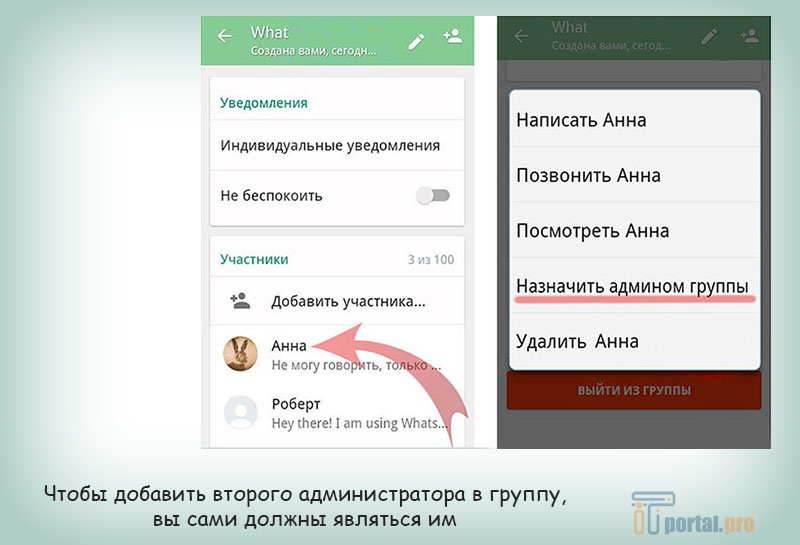
Когда закончите, сохраните страницу.
Видеоурок: оформление группы с помощью вики разметки
Вопросы?
Вконтакте
Вики страница (wiki-страница) В Контакте
Эту статью мы решили написать в помощь мамочкам в декрете, которые хотят начать зарабатывать на профессии администратора социальных сетей. Вики – если совсем по-простому, то это технология, которая позволяет пользователям сайта самим наполнять и изменять содержимое этого сайта.
Что такое вики (wiki) — страница и зачем она нужна?
Наверняка многие из вас неоднократно видели В Контакте в различных сообществах красиво оформленное меню, нажав на которое вы попадаете, в раскрывающийся графический список с нужными рубриками.
Или красивую статью с различными текстами, картинками, смайликами и т.д, на которую вы попадаете нажав кликабельный текст под каким-нибудь постом.
Как сделать вики (wiki ) – страницу В Контакте в паблике или в группе. Способ № 1
Способ № 1 Очень просто! Введите в поисковой строке браузера ссылку вида
вместо ХХХ – поставьте номер id вашего паблика или группы (только цифры). Узнать id номер вашего паблика или группы можно, открыв любую фотографию и скопировав цифры в адресной строке браузера, идущие после «photo-» и до «_».
Вместо pagename – введите название вики-страницы которую вы создаете(если несколько слов, то через нижний флеш «_»). В нашем примере «ЖМИ_СЮДА».
Есть и другой способ создания вики-страницы в ВК , более сложный, но может быть он вам понравится больше.
Как сделать вики (wiki ) – страницу В Контакте в паблике или в группе. Способ № 2.- Если вы хотите сделать вики — страницу для паблика, нужно сначала создать группу (сообщество) В Контакте. Только там есть возможность создания вики — страниц. И уже после этого, готовую вики – страницу можно будет переносить в паблик (публичная страница).
 Создать группу весьма просто:
Создать группу весьма просто:
А) в правой колонке выбираем «Мои группы»;
Б) в открывшемся окне, в правом верхнем углу нажимаем «создать сообщество»
В) пишем название будущей группы (на ваше усмотрение)
Г) включаем чекбокс (флажок) возле пункта «Группа»
Д) нажимаем «создать сообщество»
Если вам нужна вики — страница для группы В Контакте, то шаг № 1 пропускайте.
2. Чтобы сделать вики (wiki) – страницу, нужно открыть «материалы». Для этого зайдите в свою группу. В правой колонке, под аватаром вашей группы, нажмите надпись «Управление сообществом». В открывшемся окне найдите пункт «Материалы». Выберите «Открытые». Не забудьте сохранить изменения.
3. После этого, на главной странице вашей группы, под описанием, появится надпись «Свежие новости», а рядом «Редактировать». Именно сюда нам и нужно нажать.
4. Обратите внимание, если на главной странице группы, вместо описания вы «закрепили пост», его нужно «открепить». Нажмите на пост (не на картинку! а именно на текст поста, под картинкой нажмите «открепить»)
Нажмите на пост (не на картинку! а именно на текст поста, под картинкой нажмите «открепить»)
5. После того, как вы нажали кнопку «редактировать» рядом с надписью «Свежие новости» перед вами откроется окно вики (wiki) – страницы. В верхнем правом углу вы увидите кнопочку с двумя галочками – это переключатель режимов редактирования. В визуальном режиме редактирования работать новичку значительно проще, поскольку этот редактор частично похож на обычный word. В режиме wiki – разметки, нужно прописывать специальный код.
6. Ставим переключатель режимов редактирования в позицию «Режим wiki-разметки».
7.
И пишем фразу, нажав на которую человек попадет на созданную нами wiki-страницу. Но, чтобы этот текст стал кликабельным, его нужно заключить в двойные квадратные скобки (на клавиатуре в английской раскладке кнопки с русскими буквами «Х» и «Ъ»), например [[ЖМИ СЮДА]]. Нажимаем внизу «Сохранить страницу». А затем «Предпросмотр». Если вы все сделали правильно, то надпись, которую вы написали внутри квадратных скобок, появится ниже кнопки «сохранить страницу» и будет кликабельной (станет ссылкой). То -есть, если на нее нажать, вас перенесет на пустую страницу с названием «ЖМИ СЮДА». Если не получилось и под кнопкой «сохранить страницу» вы видите надпись в квадратных скобках, проверьте еще раз в каком режиме у вас стоит переключатель редактирования.
То -есть, если на нее нажать, вас перенесет на пустую страницу с названием «ЖМИ СЮДА». Если не получилось и под кнопкой «сохранить страницу» вы видите надпись в квадратных скобках, проверьте еще раз в каком режиме у вас стоит переключатель редактирования.
8. В адресной строке браузера мы видим ссылку на полученную вики-страницу, следующего вида:
https://vk.com/pages?oid=-ХХХ &p=pagename
где ХХХ – это номер id вашего паблика или группы (только цифры). Узнать id номер вашего паблика или группы можно, открыв любую фотографию и скопировав цифры в адресной строке браузера, идущие после «photo-» и до «_».
pagename – название вики-страницы (если несколько слов, то через нижний флеш «_»). В нашем примере «ЖМИ_СЮДА».
- После того, как заменили id, нажимайте «Наполнить содержанием».
- Вы опять попадаете в вики — редактор. Если вы не специалист, то наполняйте вики — страницу с помощью визуального режима редактирования. Здесь все просто.
 Можете добавить, и изменить как вам больше нравится любой текст. Вставить фото, аудио или видео. Прикрепить любую ссылку к тексту или картинки. Чтобы посмотреть результат, нажимайте «Предпросмотр». Ничего сложного.
Можете добавить, и изменить как вам больше нравится любой текст. Вставить фото, аудио или видео. Прикрепить любую ссылку к тексту или картинки. Чтобы посмотреть результат, нажимайте «Предпросмотр». Ничего сложного.
Думаю, каждый, кто активно пользуется соц сетью Вконтакте, уже встречал красиво оформленные группы и паблики. Многие из них имеют помимо меню еще и множество стилизованных вложенных страниц, каталоги и прочее, что по сути создает небольшой сайт прямо внутри социалки.
Вот несколько примеров, чтобы все понимали, о чем речь.
Такие группы позволяют выделиться среди своих конкурентов и привлекать больше пользователей. Особенно, если еще и контент интересный:)
В рамках данной статьи мы поговорим о том, как это всё делается. Чтобы более подробно всё разобрать и вникнуть во все тонкости, возьмем конкретный пример. Будет небольшой мастер-класс по оформлению групп.
Самый первый этап нашей работы — это идея. Нужно понять, о чем мы хотим рассказать и кому.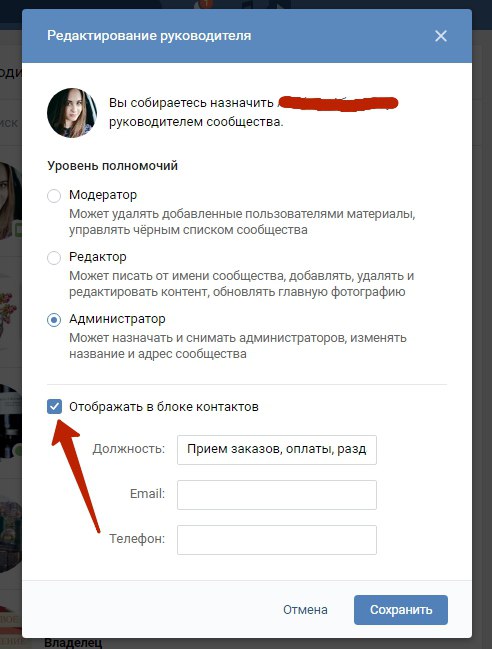 В контакте есть несколько форматов сообществ и выбирать стоит с учетом поставленных задач. Хотя в дальнейшем группу можно перевести в формат паблика и наоборот.
В контакте есть несколько форматов сообществ и выбирать стоит с учетом поставленных задач. Хотя в дальнейшем группу можно перевести в формат паблика и наоборот.
Объясняю на пальцах. Паблик — это что-то сравни блогу. Лента новостей. Иными словами, мы рассказываем своим подписчикам о каких-то вещах и они не смогут писать на стене нашего сообщества. Максимум — комментировать.
Группа позволяет создать более открытое к беседе и обсуждениям сообщество, где люди смогут от своего имени делать посты в ленте. В неё также можно добавлять друзей из своего списка. В паблике такой возможности нет. Кроме того, в группе немного больше возможностей по интегрированию вики-разметки (здесь есть раздел «Новости», в который можно интегрировать меню).
Глобально можно рассуждать так: если нам нужно создать сообщество для магазина, то я бы взял формат «паблик». Если же речь идет, например, о любителях рыбалки, то лучше взять «группу». Хотя, каждый волен поступать так, как считает нужным. Ведь в любой момент формат можно будет изменить. Однако, имейте в виду, что Вконтакте вводит ограничение на повторное изменение формата сообщества и после первого раза нужно будет ждать несколько дней до того момента, как вы сможете всё вернуть назад при необходимости. Поэтому тестировать функционал лучше до того, как группа начнет наполняться контентом.
Ведь в любой момент формат можно будет изменить. Однако, имейте в виду, что Вконтакте вводит ограничение на повторное изменение формата сообщества и после первого раза нужно будет ждать несколько дней до того момента, как вы сможете всё вернуть назад при необходимости. Поэтому тестировать функционал лучше до того, как группа начнет наполняться контентом.
В рамках данного мастер-класса я в качестве отправной точки возьму игру Mad Max по мотивам одноименного фильма, которая вышла буквально пару недель назад и создам сообщество для игроков с различными материалами по этой игре. Главная цель — слив трафика на свой игровой сайт.
Формат будет «Группа», так как нужно создать естественный приток аудитории и максимально расширить общение внутри сообщества. Сразу уточню, что буду использовать универсальную методику, которую можно применять как в формате группы, так и в паблике. Это работает везде.
Контента море, начинаем воплощать идею в жизнь!
Создание группы
Чтобы создать группу, переходим в «Мои группы» в правом меню аккаунта Вконтакте и нажимаем на синюю кнопку вверху «Создать сообщество».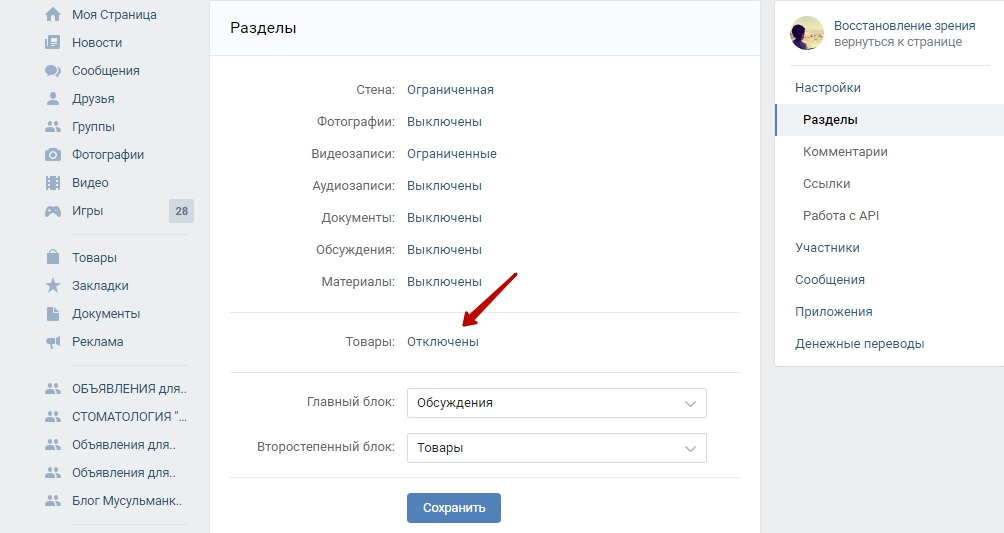
Должно появиться вот такое окошко, где мы вводим название для нашей группы и выбираем формат.
Введя необходимую информацию перед нами открывается панель управления нашим сообществом. В моем случае она выглядит следующим образом.
Как вы видите, я добавил немного параметров: включил видео, аудиозаписи, обсуждения и еще ряд возможностей, которые мне пригодятся в дальнейшей работе при сборе контента. Всё это можно будет в дальнейшем изменять без каких-либо ограничений. Также я прописал адрес своего сайта. Если у вас сайта нет, либо же его тематика не соответствует формату сообщества (они о разных вещах и никак не связаны друг с другом), то эту строку можно оставить пустой.
Возрастные ограничения я ставлю в данном случае от 18, по аналогии с теми, что разработчики выставили игре. Хотя я практически не сомневаюсь, что играют и дети.
Всё. Группа создана!
Теперь можно начинать ее оформлять.
Оформление группы Вконтакте
Этот этап можно разбить на 2 составляющие: графическая и техническая. Для работы нам потребуется шаблон для создания аватарки группы и меню, а также немного воображения и базовые знания фотошопа (он же Adobe Photoshop).
Для работы нам потребуется шаблон для создания аватарки группы и меню, а также немного воображения и базовые знания фотошопа (он же Adobe Photoshop).
Шаблон разметки
Что представляет из себя шаблон и что это вообще такое? Шаблон — это своего рода заготовка. В данном случае, в *.psd формате у нас размечены области для картинки под меню и аватарки группы.
Как видно на втором примере в начале данной статьи, мы можем сделать оформление в едином стиле для аватарки и картинки меню. При этом визуально ее разрезает на 2 части. Так вот шаблон позволяет сформировать изображение так, чтобы устранить смещение графики и максимально подогнать картинки на один уровень.
Чтобы стало понятнее, вот пример.
Мы видим, что на обеих частях картинки есть полоса с видом на жилой район. Без использования шаблона ровно сделать с первого раза практически нереально. Нужно будет подгонять картинки, вымеряя расхождения вплоть до 1px. В то время как при использовании шаблона мы просто добавляем в него графику в рамках разметки и сразу же получаем желаемый результат.
Хочу отметить, что данный шаблон рассчитан на 1 строку в пояснении. На скриншоте примера там телефоны. Если появится вторая строка, то необходимо будет использовать другой шаблон, либо исправить дизайн вручную.
Мы же тем временем приступаем непосредственно к графическому оформлению своей новой группы. Здесь я выбираю путь наименьшего сопротивления и для поиска частей дизайна отправляюсь в Google Картинки. Можно использовать и Яндекс. Кому что больше нравится.
Дизайнерского образования у меня нет, поэтому подробно останавливаться на вопросах подбора шрифтов и прочих мелочей не будем. Поколдовав немного в фотошопе, я получил такой результат.
На левом фрагменте (где надпись «Меню») можно также добавить несколько триггеров. В данном случае я решил делать без них. Всё. Дизайн аватарки готов. Жмем в фотошопе сочитание горячих клавиш Shift+Ctrl+Alt+S и сохраняем наши фрагменты в папку на жесткий диск.
Первый этап работы с графикой завершен. Возвращаемся в контакт.
Установка аватара и меню для группы
Щелкаем мышкой на двух типов на месте авы нашей группы и загружаем туда наше изображение. Вот эти ребята, под ними еще написано «Загрузить фотографию».
Добавляем картинку. Указываем поля и выбираем миниатюру. Здесь всё просто и проблем быть не должно.
Как мы видим, нужно знать id сообщества. Узнать его очень просто. Находим в своей группе меню (сразу под аватаркой) и открываем «Статистику сообщества». При этом в адресной строке браузера появится что-то похожее (цифры будут другие).
Эти цифры после «?gid=» и есть искомое id группы. Вставляем полученное значение в форму скрипта и пишем название для той страницы, которую хотим создать. В данном случае, я вбиваю «Меню».
Стоит отметить, что страницу создаст лишь в том случае, если окно с группой открыто в соседней вкладке. Проще говоря, вы должны быть авторизованы в вк в этом же браузере. Ведь на подобные манипуляции есть доступ только у администратора группы и назначенных им людей. Случайный прохожий не сможет вот так запросто взять и поменять настройки группу, в админку которой он не имеет доступа.
Случайный прохожий не сможет вот так запросто взять и поменять настройки группу, в админку которой он не имеет доступа.
Если всё сделано правильно, откроется вот такая страница.
Это то самое окно, где мы чуть позже сделаем вики-разметку и создадим внутреннее меню для своей группы. Пока что нам достаточно написать здесь что-нибудь. После чего нажимаем синюю кнопку «Сохранить страницу» и вверху жмем на ссылку Вернуться к странице.
Я у себя написал «Меню» и моя страница после сохранения стала выглядеть следующим образом.
Дизайна еще никакого нет, но сейчас нам нужна лишь ссылка на эту страницу. Забираем ее в адресной строке браузера и возвращаемся на главную страницу нашей группы. В ленту.
Здесь создаем пост следующего содержания: вставляем туда картинку и ссылку на страницу меню для группы.
Нажимаем отправить. После чего щелкаем по времени отправки сообщения и выбираем там среди всех вариантов пункт «Закрепить». Обновляем страничку (клавиша F5 на клавиатуре) и, если всё сделано правильно, получаем первый результат: группа обрела аватарку и ссылку для перехода в раздел меню.
Wiki-разметка меню группы Вконтакте
Теперь займемся оформлением непосредственно самой менюшки. Снова идем в фотошоп и создаем дизайн для нашего меню. При проектировании интерфейса нужно помнить о тех людях, которые будут заходить в вк через приложение с мобильных телефонов. Иными словами, у нас не должно быть мелких элементов и кроме того нужно постараться сделать всё как можно понятнее. Чтобы не нужно было гадать, как здесь всё устроено и куда нам нажать… а просто ткнуть в нужный пункт и изучать искомую информацию.
Не буду сейчас останавливаться подробно на том, как именно я собирал меню. Вот, что у меня получилось.
Минимум полей. Вертикальная раскладка. Идеальный формат для адаптивного меню. То есть, на мобилах ничего никуда не поедет. Всё будет в точности, как на экранах компьютеров и планшетов. Ширину беру 500 px, чтобы потом ничего не ужалось и не потерять в качестве изображения дважды. Высота не принципиальна.
Разрезаем изображение на фрагменты и сохраняем их.
Всё. Настало время заключительного аккорда — собираем меню уже в самой группе.
Для этого возвращаемся на главную страницу группы (там, где лента и наша ссылка-картинка, ведущая в меню). Щелкаем мышкой на изображение меню и попадаем на ту самую страничку, которую ранее создали для менюшки.
Если вы администратор или создатель группы (в нашем случае это так и есть), то в верху страницы будет ссылка «Редактировать». Щелкаем по ней.
Затем переходим в режим wiki-разметки (под кнопкой закрыть в верхнем правом углу странички нарисована такая рамочка с внутри). Когда нужный режим активирован, данная кнопка обведена серым.
После чего тыкаем в иконку фотоаппарата и добавляем сразу все фрагменты нашего меню. В режиме вики самих картинок мы не увидим, лишь код этих изображений с размерами и параметрами.
Я хочу расположить меню по центру и чтобы между фрагментами не было никаких зазоров. Поэтому каждый из элементов обертываем в тег
и к уже вложенному параметру «noborder» дописываю второй параметр «nopadding».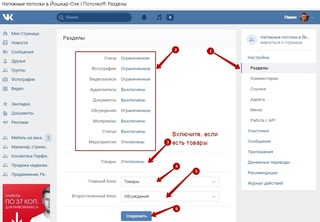 Первый отключает обводку фрагментов и границы у ячеек таблиц. Второй убирает отступы от края.
Первый отключает обводку фрагментов и границы у ячеек таблиц. Второй убирает отступы от края.Первый и последний элементы меню не должны быть кнопками — у меня на рисунке это всего лишь графический элемент без ссылки на внутреннюю страницу, поэтому к ним прописываем дополнительно параметр «nolink». Это уберет возможность щелкнув по данному элементу открыть в отдельном окне кусочек картинки. От щелчка мышки теперь вообще ничего не произойдет. Это обычный фон страницы. Неактивный.
В моем случае код меню выглядит следующим образом.
Отдельно хочу отметить тот факт, что после импорта картинок в вк встроенная система порой неверно указывает размеры изображений. Поэтому за этим нужно внимательно следить и выставлять именно те, которые мы планировали на этапе проектирования дизайна. В противном случае всё может разъехаться и пазл в итоге не сложится.
Когда мы прописали код и выровняли все элементы, сохраняем страничку и видим тоже самое, что было в фотошопе.
Остался последний штрих — нужно создать те самые страницы, куда будет отправлять людей наше меню. Для этого вновь обратимся к скрипту по генерации wiki-страниц и на этот раз заказываем сразу три страницы. При этом также необходимо что-нибудь на каждой написать и не забыть сохранить куда-то их адреса из адресной строки браузера.
Для этого вновь обратимся к скрипту по генерации wiki-страниц и на этот раз заказываем сразу три страницы. При этом также необходимо что-нибудь на каждой написать и не забыть сохранить куда-то их адреса из адресной строки браузера.
После чего вставляем в вики-код менюшки ссылки на новые страницы в виде page-102302049_51013384, где первое число — это id группы, а второе — номер страницы. Хотя, это в общем-то и не важно. Ведь нам нужно всего лишь скопировать этот фрагмент URL и вставить в разметку.
В итоге код меню принимает следующий вид.
Внешне же ничего не изменилось. Зато, когда мы щелкаем мышкой по элементам меню, видно, что теперь оно работает!
Что касается самой разметки и правил, по которым пишется код, советую почитать специально посвященную этому делу группу Вконтакте. Ребята описали все ключевые моменты и в их каталоге без труда можно найти необходимый элемент и выяснить, как добавить его на свою вики-страничку.
Как принять заявку группу вк.
 Как вступить в закрытую группу ВКонтакте
Как вступить в закрытую группу ВКонтактеБольшинство групп в ВК являются открытыми для пользователей, не говоря уже про паблики, которые вовсе нельзя сделать закрытыми. Но есть среди групп ряд закрытых сообществ. Что бы увидеть их содержимое, необходимо подать заявку.
Сделать это несложно. Заходите на страницу группы и нажимаете на кнопку «Подать заявку».
Проще некуда, согласитесь. Через некоторое время, когда администратор проверит учетную запись, он одобрит ваше вступление в ряды новых участников.
Увы, так происходит не всегда. Например, вы — парень и хотите подписаться на женское сообщество, куда принимают исключительно представительниц прекрасного пола. Поэтому ваша кандидатура даже не будет рассматриваться. Есть ли выход из такой ситуации?
Одно из решений данной проблемы — завести себе новый аккаунт от имени девушки. В этом случае вас наверняка примут в сообщество. Только этот способ не работает в тех случаях, когда создается приватное сообщество, скажем, для работников некоего предприятия, где все друг друга знают.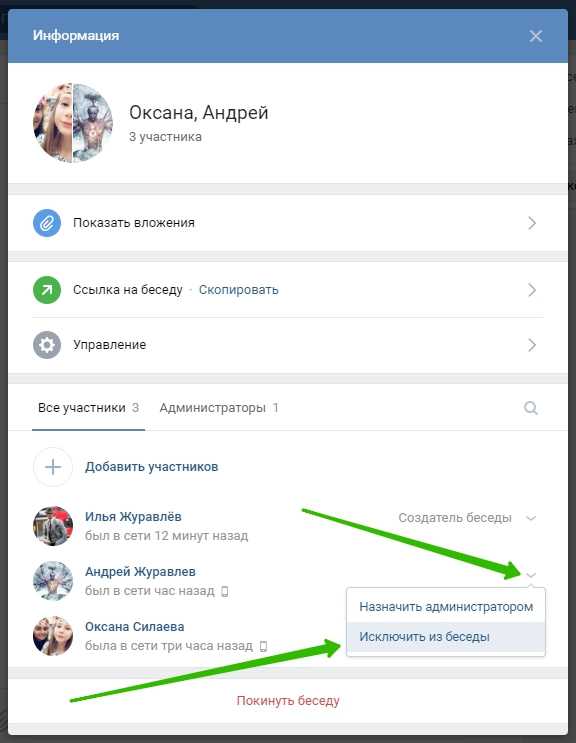
Как быть? На просторах рунета нам удалось найти такой совет: вам нужно найти и отправить ему ссылку вида http://vk.com/groups.php?act=ajaxinv&gid=&id=[ваш id]. В скобках помещаете нужные id (например, http://vk.com/groups.php?act=ajaxinv&gid=&id=) и отправляете в личные сообщения. Можете написать что-то типа «Смотри, что я нашел». При желании можно зашифровать ссылку с помощью . При переходе по ссылке админ автоматически одобряет вашу заявку.
Правда, только на бумаге. Сколько мы не пробовали, добавиться в группу или паблик не удалось. Попробуйте, может, у вас получится. Только не забудьте рассказать нам об этом.
Когда мы впервые создали группы в сообществе Steam, оно было меньше по размерам и проще по структуре. Мы хотели предоставить игрокам возможность легче находить других пользователей с похожими интересами, планировать совместную активность и делиться творческими работами. С этой целью мы разработали максимально упрощенные инструменты и системы для вступления в группы и управления ими. Изначально у пользователя было мало возможностей найти нужную группу, поэтому отправление приглашений напрямую позволяло распространять информацию и создавать сообщества. Но поскольку сообщество Steam значительно увеличилось в размерах, данный подход к отправке приглашений не отвечает современным нуждам игроков. Теперь появилось больше разнообразных способов обнаружить новые и интересные группы, а системой приглашений стало злоупотреблять растущее число спамеров.
Изначально у пользователя было мало возможностей найти нужную группу, поэтому отправление приглашений напрямую позволяло распространять информацию и создавать сообщества. Но поскольку сообщество Steam значительно увеличилось в размерах, данный подход к отправке приглашений не отвечает современным нуждам игроков. Теперь появилось больше разнообразных способов обнаружить новые и интересные группы, а системой приглашений стало злоупотреблять растущее число спамеров.
Поэтому сегодня мы вносим изменения в процесс присоединения к закрытым группы, а также предпринимаем шаги по решению проблемы со спамом.
Вступление в группу
В прошлом вы могли создать открытую группу, к которой мог присоединиться любой пользователь, или закрытую, вступить в которую можно было только по приглашению. Закрытые группы используются для разных целей, и для некоторых из них имеет смысл сделать доступ только по приглашению. Например, если вы хотите иметь группу для общения с близкими друзьями, формат «только по приглашению» вполне оправдан. Однако существуют ситуации, когда закрытые группы имеют некие установленные критерии для участия, такие как «Клуб обладателей уровня 1000 в Steam» или «Клуб создателей модов». Для подобных групп система приглашений по-прежнему уместна, но процесс их получения неоправданно усложнен и запутан.
Однако существуют ситуации, когда закрытые группы имеют некие установленные критерии для участия, такие как «Клуб обладателей уровня 1000 в Steam» или «Клуб создателей модов». Для подобных групп система приглашений по-прежнему уместна, но процесс их получения неоправданно усложнен и запутан.
Поэтому мы добавляем новый тип групп, который позволит пользователям подать заявку на вступление. Модераторы группы увидят список заявок и примут решение их принять или отклонить. Теперь существует три типа групп:
- Открытая группа – пользователи могут вступить в нее самостоятельно или по приглашению друга.
- Группа с ограниченным доступом – пользователи могут вступить в нее, подав заявку. Они также могут получить приглашение от участника, имеющего соответствующее разрешение.
- Закрытая группа – эта группа имеет наиболее строгие ограничения. Пользователи могут присоединиться только по приглашению участников группы, которые обладают соответствующими разрешениями.
 Пользователи не могут подать заявку на вступление в группу.
Пользователи не могут подать заявку на вступление в группу.
Управление группами
Все существующие закрытые группы станут группами с ограниченным доступом, что позволит любому пользователю подать заявку на вступление в группу. Владелец группы сможет изменить ее тип в любой момент. Если группа является группой с ограниченным доступом, а вы сделаете ее закрытой, мы автоматически отклоним все запросы на вступление. Если вы сделаете группу с ограниченным доступом открытой, все заявки на вступление будут приняты.
По умолчанию, принимать или отклонять заявки на вступление в группу с ограниченным доступом сможет только ее владелец. Владельцы групп смогут дать эти полномочия офицерам и модераторам. Это можно будет сделать в новом разделе на странице редактирования разрешений группы.
Владельцы групп (а также офицеры и модераторы, получившие разрешения) смогут принимать или отклонять заявки на новой странице управления заявками, ссылку на которую можно будет найти справа в разделе «Управление группой».
Если вы приглашены в группу с ограниченным доступом или закрытую группу, вы станете ее участником, как только примете приглашение. Если ваш запрос на участие в группе был отклонен, вы сможете присоединиться к ней в будущем только в случае, если получите приглашение.
Ограничения на приглашения в группы
Со временем мы заметили, что приглашения, которые раньше были полезны, стали использоваться для рассылки спама и только мешать игрокам. Когда мы присмотрелись к тому, как используются приглашения, мы обнаружили интересные, но удручающие тенденции.
К примеру, все чаще спамеры используют ботов для создания огромного количества групп. Доходило до того, что число созданных для спама групп превосходило число групп, созданных обычными пользователями. После создания нескольких новых групп спамер при помощи ботов рассылает приглашения в группу случайным игрокам. Даже если в группы вступает лишь небольшая доля приглашенных, спамер может собрать большую аудиторию. Затем спамеры размещают в этих группах огромное количество объявлений с рекламой сайтов или услуг.
Разумеется, игроки устали от спамерских приглашений.
Чтобы решить эту проблему, теперь приглашения в группу могут быть отправлены только друзьями. Это сохраняет возможность создания закрытых групп для друзей и групп с ограниченным доступом для людей со схожими интересами или достижениями.
Дальнейшие действия
Новые возможности и улучшения призваны упростить вступление в группы, в которых вы заинтересованы, и вместе с тем исключить появление приглашений в группы спамеров. В течение следующих недель мы сосредоточим усилия на обнаружении и блокировку групп, которые были массово созданы исключительно с целью рассылки спама.
Мы также работаем над тем, чтобы усовершенствовать процесс добавления в друзья и предоставить больше возможностей для связи со знакомыми вам людьми.
Соцсети – очень удобный инструмент для организации общения столькими разными способами, что уследить за всеми достаточно проблематично. И если вы создатель или администратор, может возникнуть закономерный вопрос – как принять заявку в закрытую группу ВКонтакте? Сегодня поможем разобраться в этом.
Почему речь идет именно о закрытом типе? Потому что принцип фейс-контроля действует только там. Для остальных видов – открытых и частных, а также пабликов, данной функции не предусмотрено.
Закрытая группа
Напомню вкратце, туда можно получить доступ, только подав запрос и получив одобрение от руководящего состава. Принимать его может администратор или создатель, но до того момента постороннему человеку недоступна никакая информация, кроме базовой – краткое описание, количество и состав участников, а также блок контактов.
Чтобы попасть внутрь частной группы, понадобится получить личное приглашение от одного из админов или создателя. До того времени увидеть материалы сообщества не получится, даже имея прямую ссылку на него.
Мы не будем повторяться и приступим непосредственно к изучению процесса принятия заявок.
Как принять заявки с компьютера?
Зайдите на свой аккаунт ВКонтакте и откройте список с пабликами. Перейдите на вкладку “Управление”, где будут показаны те группы, которыми вы можете управлять, выберите нужную.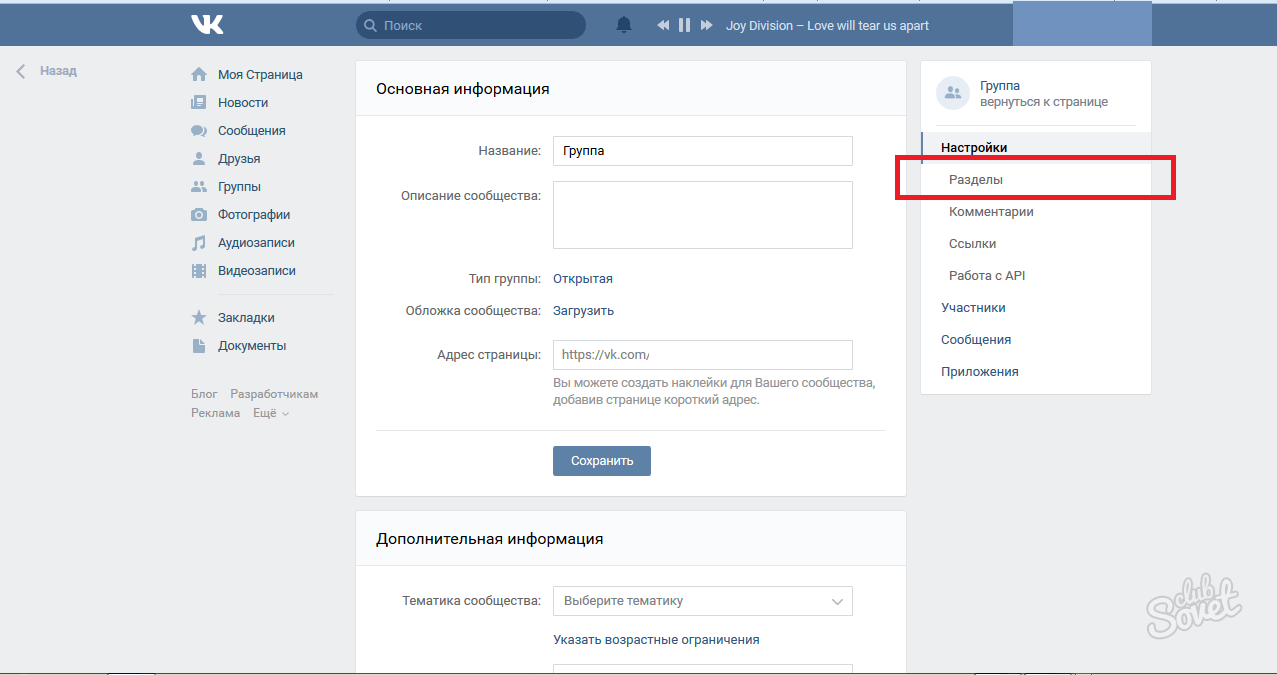
Второй шаг – на главной странице под аватаркой найдите иконку с тремя точками.
Попадаем в главное меню админки. Смотрим на разделы справа – нам нужна вкладка “Участники”. Нажимаем на нее.
Если кто-то изъявил желание стать участником группы, то при переходе в этот блок, сразу под “Участниками”, будет нужный подраздел с желающими присоединиться.
Однако, если таких нет, вы его не увидите, а обнаружите подраздел “Руководители”.
Перейдя внутрь раздела, мы видим количество новых запросов, а также кнопки, с помощью которых можно дать добро или отказ человеку.
Можно принимать по одному человеку, внимательно просматривая каждого, а можно нажать на кнопку вверху – “Одобрить все”. Либо сперва отклонить тех, кто не подходит и далее дать добро всем остальным разом, чтобы сэкономить свое время.
После принятия они исчезнут из этого подраздела и появятся в списке активных участников.
Как принять заявки с телефона?
Чтобы одобрить вступление новых людей в ваши ряды с телефона, нужно проделать те же самые первые действия, как и с компьютера. То есть нужно с главной страницы открыть админку для управления.
То есть нужно с главной страницы открыть админку для управления.
Для этого нажмите на значок шестеренки в верхней части рядом с названием.
Единственное отличие в отсутствии кнопки, с помощью которой можно одобрить все запросы разом. Каждого человека придется принимать вручную клик за кликом.
Заключение
Узнав, где можно посмотреть заявки и как их принимать, вы не будете беспокоиться, что пропустили чей-то запрос. Для людей важно, чтобы это происходило максимально быстро.
Также есть смысл узнать, поскольку содержать их не только увлекательно, но и прибыльно.
На сегодня все, удачи и процветания!
В последнее время ВКонтакте радует нас большим количеством приложений, которые помогают эффективно развивать бизнес в этой социальной сети.
Одним из таких приложений в ВК является очень полезное приложение «Заявки».
С его помощью можно создавать различные формы заявок, которые значительно облегчат прием заказов от покупателей.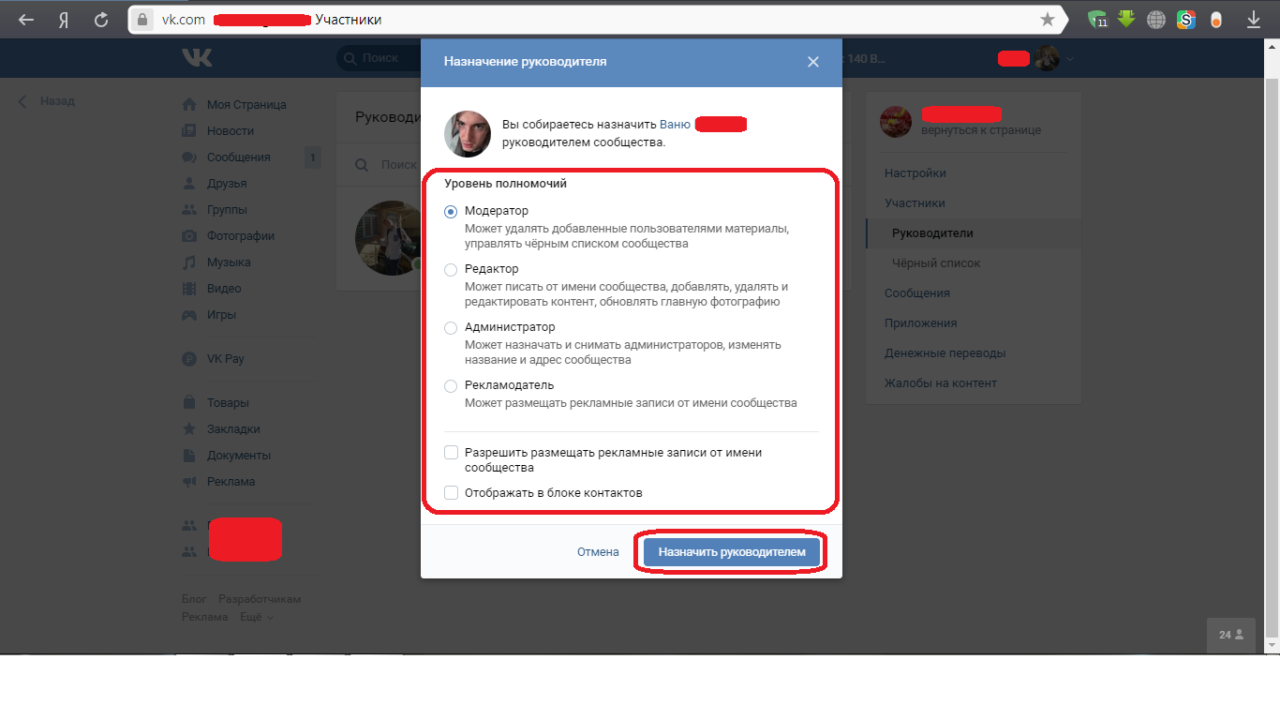
В этой статье мы научимся его устанавливать, настраивать и эффективно с ним работать.
Для чего нужно приложение «Заявки»
Это очень полезное приложение. С помощью приложения «Заявки» мы можем создавать различные варианты заявок для приема обращений от пользователей.
Например, записывать на прием или услугу, а также принимать заказы на покупку товаров. Если вы проводите какие-либо занятия или консультации, то приложение «Заявки» в вашем случае тоже будет весьма кстати.
Как работает приложение «Заявки»
Пользователи переходят по кнопке приложения, установленной в группе, и оставляют свою заявку, которая мгновенно попадает в таблицу управления заявками.
В данной таблице мы можем удалить заявку, изменить ее статус, добавить свой комментарий.
Статусы заявок позволяют нам контролировать входящие обращения от пользователей и быстро на них реагировать.
Как установить приложение «Заявки» в сообщество ВКонтакте
Для установки приложения нам нужно зайти в управление сообществом:
Затем найти кнопку «Приложения» и нажать на нее:
В открывшемся окне найти приложение «Заявки» и добавить его в свое сообщество:
Наше приложение успешно добавлено. Теперь переходим к настройкам:
Теперь переходим к настройкам:
В открывшемся окне нас предупреждают, что в приложении уже есть заявки. Они нужны, чтобы нам было легче разобраться с тем, как работает приложение. Также мы видим подробную инструкцию, к которой всегда можно обратиться. Закрываем окно:
И видим заявки, которые даны для примера:
Как настроить приложение «Заявки» в сообществе ВКонтакте
Возвращаемся в наше приложение и нажимаем на кнопку «Изменить»:
В открывшемся окне начинаем работать с полями. Мы можем изменить название кнопки приложения в нашем сообществе (1) и настроить его видимость (2). Можем выбрать в выпадающем окне Сниппет, то есть название кнопки, которая будет сопровождать ссылку на приложение (3), а также название самого приложения (4). После всех внесенных изменений не забываем их сохранять (5). Если же по каким-то причинам мы заходим удалить приложение, то сделать это тоже можно в этом окне (6).
Для своего проекта я изменила только название кнопки в сообществе — назвала ее «Заявка на консультацию».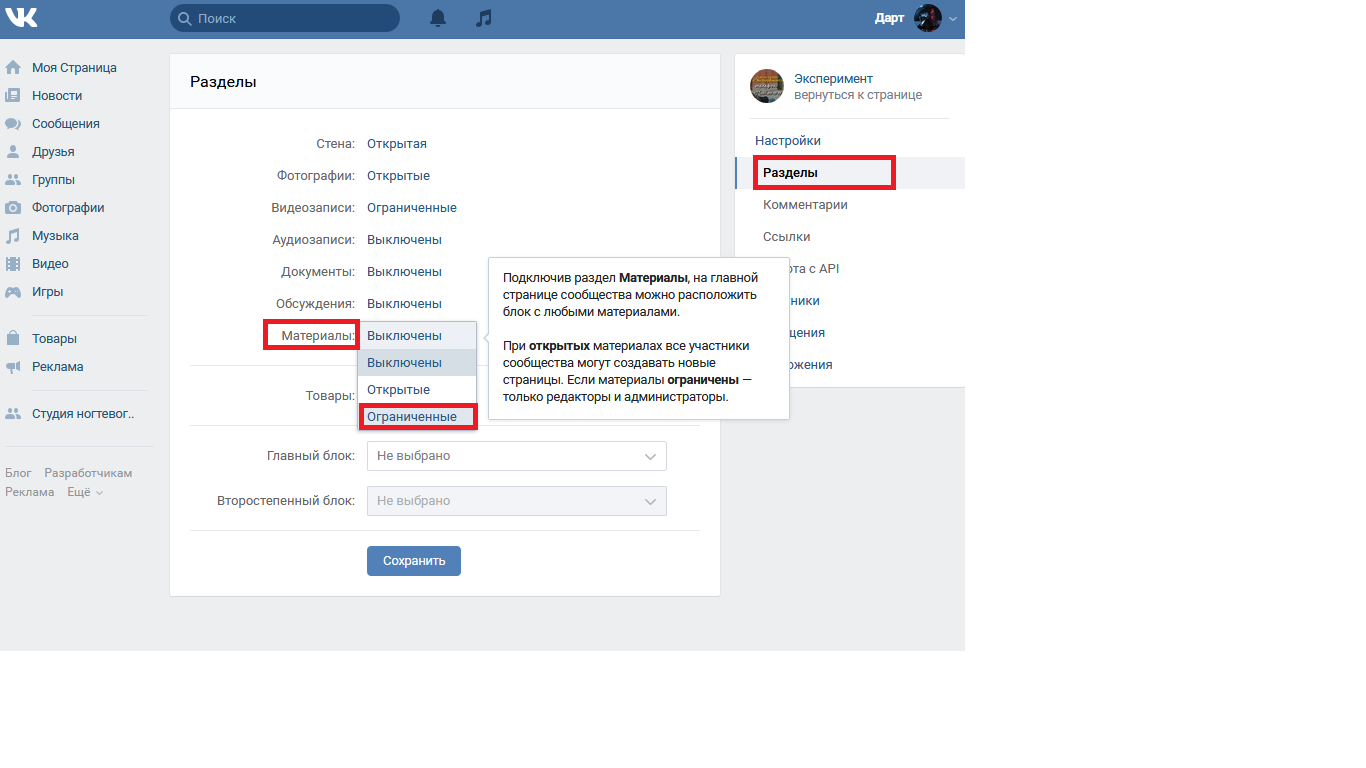 Все остальные настройки оставила без изменения:
Все остальные настройки оставила без изменения:
Теперь пришло время перейти к настройкам приложения:
Перед нами откроется окно настроек: настройка приложения (1)и настройка виджета (2). Переходим в настройку приложения (1):
Мы, конечно, можем менять названия полей. Кроме того, когда мы встаем кнопкой мышки напротив любого из полей, появляется окно «Обязательный» (1). Если хотим, чтобы поле было обязательным, ставим галочку в чек-бокс. Если данное поле нам не нужно — удаляем его, нажав на крестик. Перемещая бегунок (2) вниз, мы можем таким образом поработать со всеми полями нашей новой заявки:
Я изменила название первого поля «Оформление покупки» на «Запись на индивидуальную консультацию», а поле «Контактная информация» просто удалила.
Когда мы создаем новую форму, то в нашем распоряжении большое количество инструментов, с помощью которых можно собрать почти любую заявку на покупку товара, запись на прием или услугу:
В левом верхнем углу мы видим меню управления, состоящее из 9 кнопок. Давайте будем разбираться с этими кнопками:
Давайте будем разбираться с этими кнопками:
1 — Выбор из списка
2 — Множественный выбор
3 — Поле для ввода
4 — Строка для ввода
5 — Шкала
6 — Время
7 — Дата
8 — Текст
9 — Кнопки
Нажимая на данные кнопки, мы можем добавлять нужный нам элемент к нашей форме заявки. После внесения всех необходимых изменений, не забываем их сохранять.
Для своего сообщества я с помощью кнопок из меню управления настроила все необходимые мне поля:
Настройки оповещения
Также мы можем настроить автоматическое сообщение для своих пользователей. Кроме того, мы можем настроить оповещение о новых заявках, как для себя, так и для администраторов своего сообщества. Для этого переходим в «Настройки»:
В открывшемся окне ставим галочку в чек-боксе «Отправлять сообщение»(2). В поле (1) прописываем текст сообщения, которое получит пользователь после заполнения заявки. Если хотим получать уведомления о новых заявках — ставим галочку в чек-бокс «Оповещать администраторов о новых заявках» (3) и ставим ссылки на их страницы в поле (4). Затем спускаемся в самый низ страницы и сохраняем изменения:
Затем спускаемся в самый низ страницы и сохраняем изменения:
Как проверить форму
Для того, чтобы проверить, как выглядит наша форма глазами пользователей и насколько корректно она работает, давайте попробуем сами заполнить нашу форму. Это можно сделать со страницы нашего сообщества, кликнув на кнопку приложения:
В открывшемся окне я заполнила все обязательные поля и отправила свою заявку так, как это сделал бы пользователь. После этого, перейдя в заявки я увидела нового заявителя, то есть себя:
Как работать с данными формы
В разделе заявки справа над новыми заявками мы видим три кнопки:
— Фильтр (1)
— Настройка таблицы (2)
— Обновить (3)
Давайте подробнее разберемся с тем, для чего нужны и как работают эти кнопки.
Фильтр отбирает заявки по заданным критериям:
Кстати, вставая кнопочкой мышки по разноцветному квадратику напротив статуса в нашей таблице, мы можем в ручном режиме менять цвет и статус заказов по отдельным пользователям:
Кнопка «Настройки таблицы» поможет нам отобрать важные данные и поместить их на правильные места. Таким образом мы можем самостоятельно выбирать, какие столбцы будут присутствовать в нашей таблице, а какие нет:
Таким образом мы можем самостоятельно выбирать, какие столбцы будут присутствовать в нашей таблице, а какие нет:
Ну а чтобы отобразить свежепоступившие заявки, нужно нажать на кнопочку «Обновить» :
Работа с отдельной заявкой
Для просмотра всех данных пользователя удобно использовать развернутый вид заявки. Для этого необходимо в таблице с данными просто кликнуть кнопкой мышки по полю заявки конкретного пользователя:
После клика перед нами откроется отдельно взятая заявка:
В таком развернутом виде мы можем добавить комментарий менеджера (1), поменять статус заявки (2), пройти в диалог с пользователем (3), и при необходимости удалить заявку (4):
Пожалуй это всё 🙂 Мы с вами установили и настроили приложение «Заявки» для своего сообщества ВКонтакте.
Если вдруг что-то пойдет не так и у вас в процессе работы возникнут вопросы по приложению «Заявки», то их всегда можно задать в
В разделе на вопрос как вконтакте в закрытой группе если кто-то хочет присойдениться.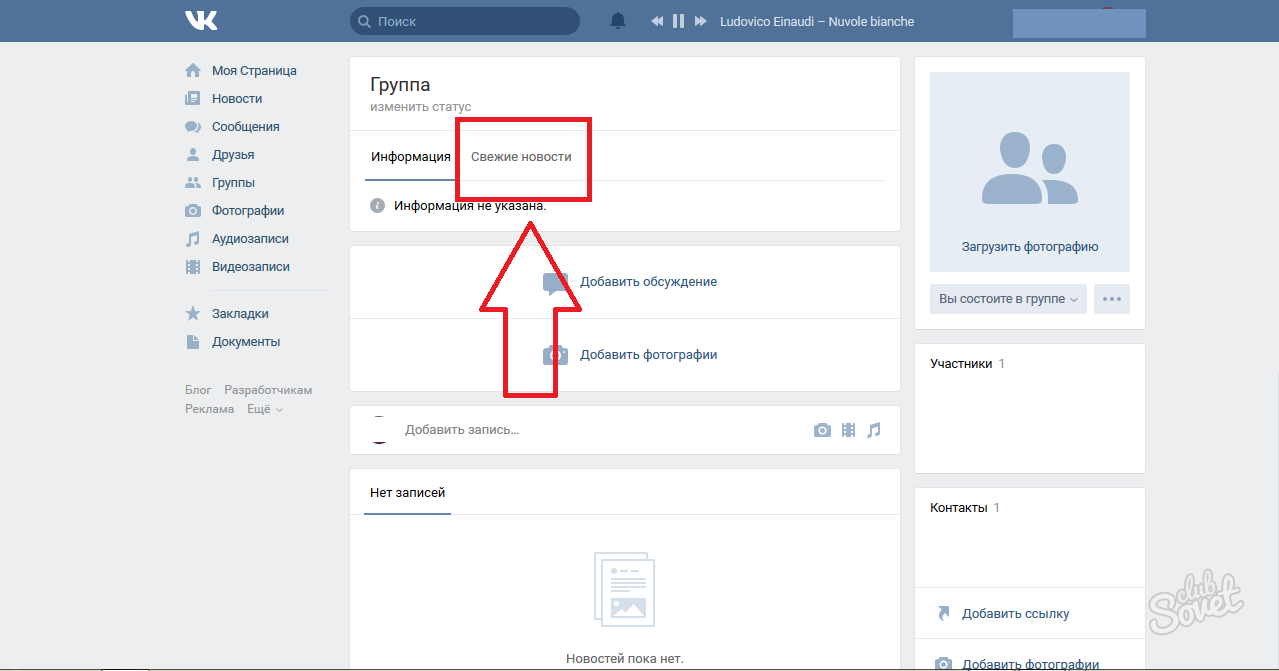 ..а я администратор группы принять его??? заданный автором Ёлава Чугунов лучший ответ это Эта функция доступна только администратору группу (не модератору!) .
..а я администратор группы принять его??? заданный автором Ёлава Чугунов лучший ответ это Эта функция доступна только администратору группу (не модератору!) .
Чтобы принять заявку на вход человека в закрытую группу, следует перейти в раздел «Управления сообществом» под картинкой сообщества, затем перейти во вкладку «Участники», где справа будет три вкладки, если есть заявки на вступление, и две, если таковых нет. Открываем вкладку «Заявки» и выбираем «Принять участника».
Ответ от 22 ответа [гуру]
Привет! Вот подборка тем с ответами на Ваш вопрос: как вконтакте в закрытой группе если кто-то хочет присойдениться…а я администратор группы принять его???
Ответ от Надежда Петрова [новичек]
Эта функция доступна только администратору группу (не модератору!). Модератор не может принять заявку, это действие доступно только администратору группы. Для того чтобы принять заявку перейдите в раздел «Управления сообществом» под картинкой группы, далее перейди во вкладку «Участники», где справа будет три вкладки, если есть заявки, Открываем вкладку «Заявки» и выбираем «Принять участника».
Ответ от Полосовать [новичек]
Artificial Intellect Мастер (2282) 4 года назад
Спасибо вам огромное) Просто в фб так легко.
Ответ от росчерк [новичек]
Модератор не может принять заявку, это действие доступно только администратору группы. Для того чтобы принять заявку перейдите в раздел «Управления сообществом» под картинкой группы, далее перейди во вкладку «Участники», где справа будет три вкладки, если есть заявки на вступление, и две, если таковых нет. Открываем вкладку «Заявки» и выбираем «Принять участника».
Vkontakte Login Api — аутентификация ASP.NET Core Web API с помощью vKontakte
Ищете api входа вконтакте? Здесь находится самая актуальная информация, связанная с api входа в контакте, включая номера телефонов, адреса, местонахождение и многое другое.
Проверка подлинности веб-API ASP.NET Core с помощью vKontakte
- https://auth0.com/authenticate/aspnet-core-webapi/vkontakte/
- Вход в приложения веб-API ASP.
 NET Core с помощью vKontakte Включает управление идентификацией, единый вход, многофакторную аутентификацию, вход через социальные сети и более.
NET Core с помощью vKontakte Включает управление идентификацией, единый вход, многофакторную аутентификацию, вход через социальные сети и более.Аутентифицировать Python API с помощью vKontakte
- https://auth0.com/authenticate/python/vkontakte/
- Вход в приложения Python API с помощью vKontakte Включает управление идентификацией, единый вход, многофакторную аутентификацию, вход через социальные сети и многое другое.
API ВКонтакте (Обзор, Документация SDK и Альтернативы…
- https://rapidapi.com/blog/directory/vkontakte/
- Конечная точка API ВКонтакте находится по адресу http://vkontakte.ru/js/api/openapi.js]. Вы можете найти портал / домашнюю страницу ВКонтакте здесь. API ВКонтакте требует аутентификации API Key.
API ВКонтакте | Программируемый Web
- https://www.programmableweb.com/api/vkontakte
- API ВКонтакте позволяет разработчикам получать доступ и интегрировать функционал ВКонтакте с другими приложениями.
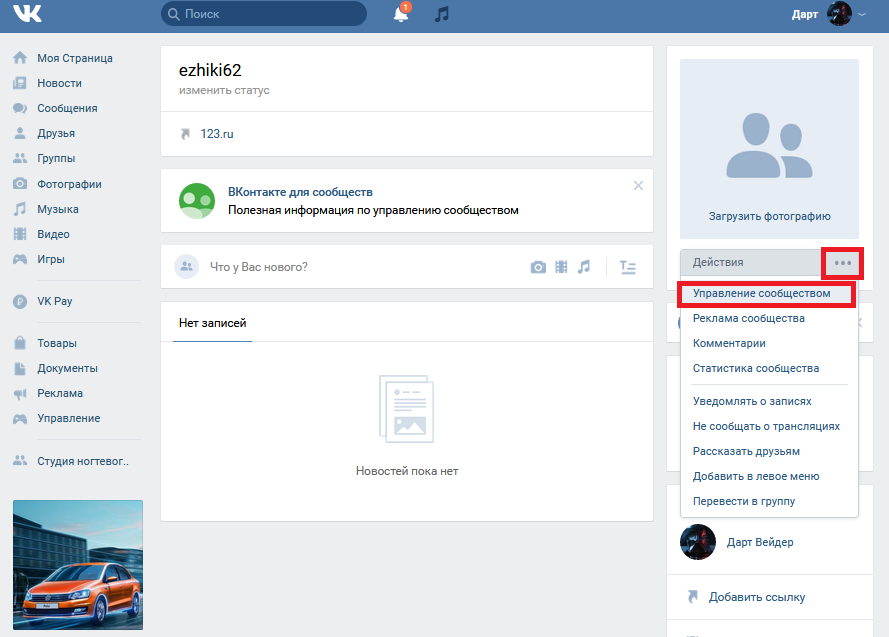 Некоторые примеры методов API включают вход пользователя в систему, управление информацией о пользователе и получение информации о событии.
Некоторые примеры методов API включают вход пользователя в систему, управление информацией о пользователе и получение информации о событии.Добро пожаловать! | ВК
- ВКонтакте — крупнейшая европейская социальная сеть с более чем 100 миллионами активных пользователей.Наша цель – поддерживать связь со старыми друзьями, бывшими одноклассниками, соседями и коллегами.
Аутентификация ASP.NET Core с ВКонтакте
- https://auth0.com/authenticate/aspnet-core/vkontakte/
- Аутентификация iOS Swift — Facebook Войти через ВКонтакте. Аутентификация Android — Вход через Facebook через vKontakte. Аутентифицируйте Django API с помощью vKontakte. Аутентифицируйте процесс авторизации устройства с помощью vKontakte. Аутентифицируйте React Native с помощью vKontakte. Никогда не идите на компромисс в …
Добро пожаловать | ВКонтакте
- https://вк.ком / Логин? действовать = vkcomredirect & к = c2hhcmUucGhwP3VybD1odHRwcyUzQSUyRiUyRmRkYm5ld3Mud29yZHByZXNzLmNvbSUyRjIwMTclMkYxMCUyRjAzJTJGd2ljaHRpZ2UtYm90c2NoYWZ0LWFuLWRpZS1kZXV0c2NoZW4lMkY-
- Мы хотели бы показать вам здесь описание, но сайт не позволит нам.

Восстановление утерянного доступа к аккаунту ВКонтакте
- https://www.vk-tracker.net/vkontakte-account-restoring
- Восстановить данные для входа в учетную запись Удаленный доступ к резервной копии данных целевого пользователя Даже самые надежные программные системы иногда дают сбой.Если вы безуспешно пытались восстановить пароль от аккаунта в социальной сети, воспользуйтесь приложением ВК-Трекер™ для взлома Вконтакте…
Взлом Аккаунта ВКонтакте | ВК-Трекер™
- https://www.vk-tracker.net/
- Взлом любого аккаунта ВКонтакте. Чтение сообщений учетной записи в социальной сети. Приложение ВК-Трекер™ — доступный способ восстановить логин и пароль. Для пользователя процесс выглядит так: достаточно открыть лендинг, скопировать адрес и начать сеанс взлома.Процесс работает в фоновом режиме и совершенно невидим для …
GitHub — negezor/vk-io: Modern VK API SDK for Node.js
- https://github.
 com/negezor/vk-io
com/negezor/vk-io - Возможности. 100% охват API ВКонтакте. Предсказуемая абстракция. Работает с большими коллекциями данных. Поддержка всех видов авторизации, в том числе по логину и паролю. Типы.
REST API ВКонтакте | Программируемый Web
- https://www.programmableweb.com/api/vkontakte-rest-api
- ВКонтакте — социальная сеть в России. API ВКонтакте позволяет разработчикам получать доступ и интегрировать функционал ВКонтакте с другими приложениями. Некоторые примеры методов API включают вход пользователя в систему, управление информацией о пользователе и получение информации о событии.
ВКонтакте (vKontakte) Интеграция с Auth0
- https://marketplace.auth0.com/integrations/vkontakte-social-connection
- Социальная связь ВКонтакте позволяет пользователям авторизоваться в вашем приложении, используя свой профиль ВКонтакте.По умолчанию Auth0 автоматически синхронизирует данные профиля пользователя при каждом входе пользователя в систему, тем самым обеспечивая автоматическое обновление изменений, сделанных в источнике подключения, в Auth0.
 По желанию можно отключить синхронизацию данных профиля пользователя на…
По желанию можно отключить синхронизацию данных профиля пользователя на…Как получить ID приложения Вконтакте и Secure Key…
- https://www.knowband.com/blog/user-manual/get-vkontakte-application-id-secure-key/
- Эти данные API можно использовать для настройки входа через социальную сеть Вконтакте на вашем сайте.Блог проведет вас через процесс получения идентификатора приложения Вконтакте и секретного ключа. Читайте дальше, чтобы узнать, как получить подробную информацию об API. Шаги для получения идентификатора приложения Вконтакте и секретного ключа
Идентификатор ВКонтакте: единая учетная запись для всех сервисов экосистемы ВКонтакте
- https://connect.vk.com/account/
- VK ID: заказ еды, заказ такси, поиск подарков и оплата покупок с помощью единого аккаунта
GitHub — doomsower/react-native-vkontakte- Логин: Реагировать…
- https://github.com/doomsower/react-native-vkontakte-login
- React Native Вход Вконтакте.
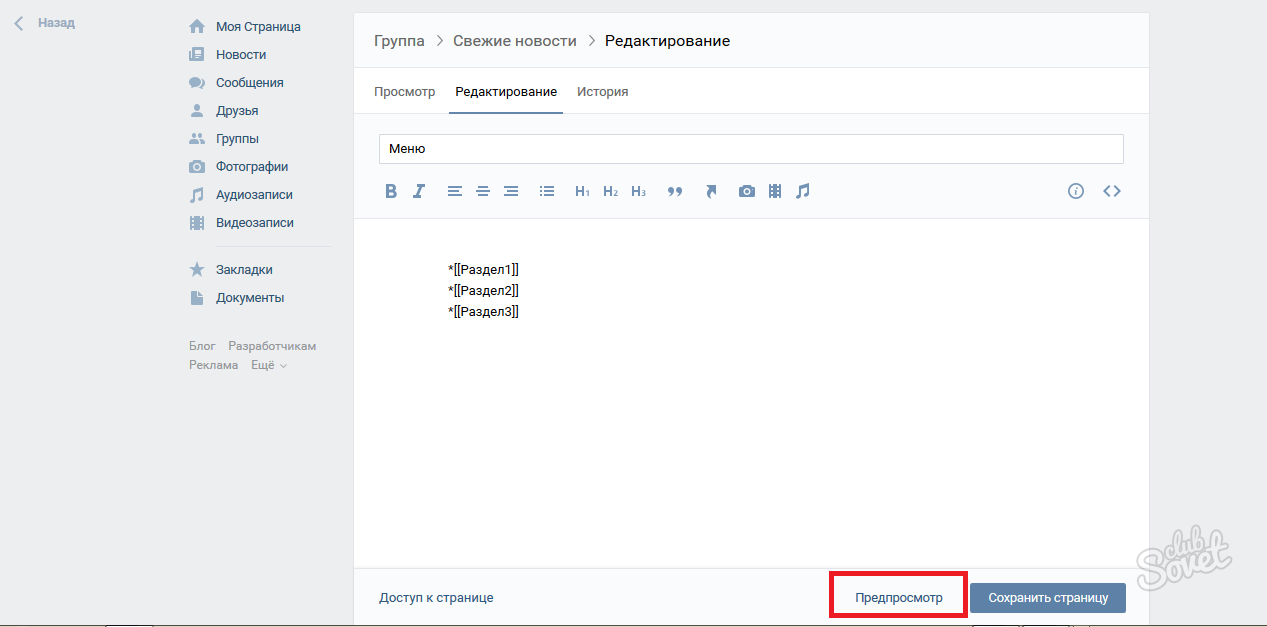 Этот модуль представляет собой оболочку нативных VK SDK для Android (v1) (VK, github) и iOS (VK, github). Он позволяет авторизоваться в ВК и получить токен доступа, который впоследствии можно использовать для вызовов ВК API. Совместимость
Этот модуль представляет собой оболочку нативных VK SDK для Android (v1) (VK, github) и iOS (VK, github). Он позволяет авторизоваться в ВК и получить токен доступа, который впоследствии можно использовать для вызовов ВК API. СовместимостьMagento 2 Расширение входа Вконтакте БЕСПЛАТНО – Mageplaza
- https://www.mageplaza.com/magento-2-social-login-extension/vk-login.html
- Вход Вконтакте требует, чтобы вы создали внешнее приложение, связывающее ваш сайт с их API. Идентификатор и секрет приложения (также иногда называемые ключом и секретом потребителя или идентификатором и секретом клиента) — это то, что мы называем учетными данными приложения. Это приложение свяжет ваш сайт example.com с API Вконтакте, и эти учетные данные необходимы для того, чтобы пользователи Вконтакте могли получить доступ к вашему сайту.
GitHub — discourse/discourse-vk-auth: Войти через vk.com на …
- https://github.com/discourse/discourse-vk-auth
- Войти через vk.
 com на экземпляре Discourse. Внесите свой вклад в развитие discourse/discourse-vk-auth, создав учетную запись на GitHub.
com на экземпляре Discourse. Внесите свой вклад в развитие discourse/discourse-vk-auth, создав учетную запись на GitHub.Как настроить API Вконтакте — Руководство пользователя — Mageplaza …
- https://docs.mageplaza.com/social-login-m2/how-to-configure-vkontakte-api.html
- Как настроить API Вконтакте¶. Вконтакте требует, чтобы вы создали внешнее приложение, связывающее ваш сайт с их API.Идентификатор и секрет приложения (также иногда называемые ключом и секретом потребителя или идентификатором и секретом клиента) — это то, что мы называем учетными данными приложения. Это приложение свяжет ваш сайт example.com с Vkontakte API, и эти учетные данные необходимы для того, чтобы…
Как интегрировать Vkontakte Login на вашем сайте WordPress …
- https://support.heater.com/how-to-get-vkontakte-application-id/
- API Key App ID Client ID Вконтакте API Вконтакте Вход в сообщение навигации.Предыдущий пост Как интегрировать вход в Instagram с WordPress? Следующее сообщение Как сгенерировать ключ Twitter API.
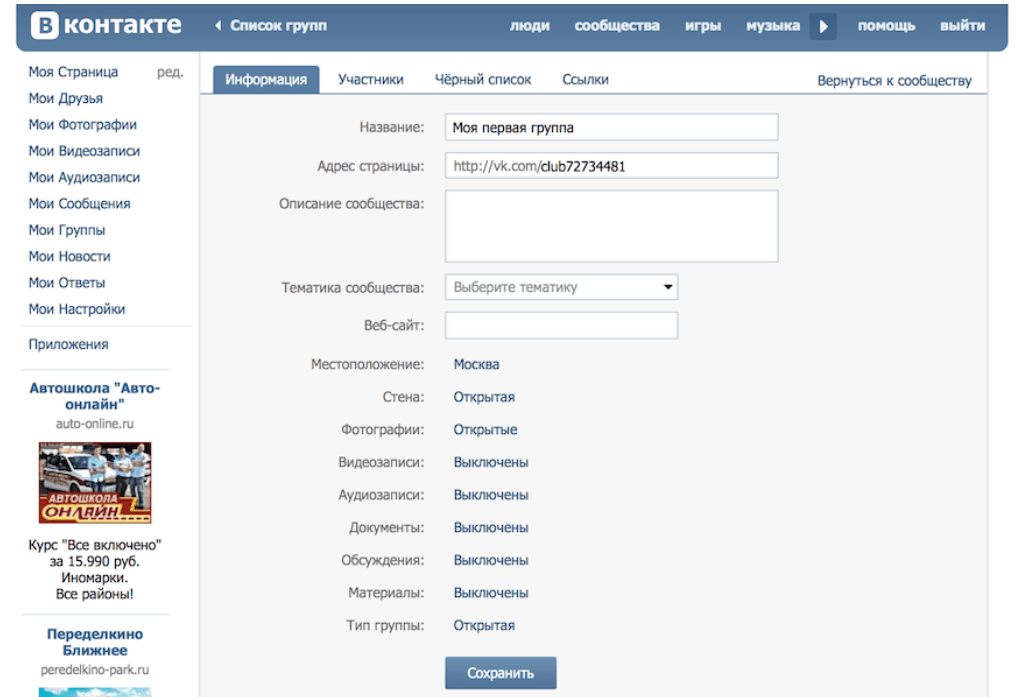 Получить социальную!! Лучшие социальные инструменты для повышения вовлеченности пользователей на вашем веб-сайте WordPress. Используется более чем 150000 веб-сайтов. Попробуйте прямо сейчас.
Получить социальную!! Лучшие социальные инструменты для повышения вовлеченности пользователей на вашем веб-сайте WordPress. Используется более чем 150000 веб-сайтов. Попробуйте прямо сейчас.ASP.NET (OWIN) аутентификация с ВКонтакте
- https://auth0.com/authenticate/aspnet-owin/vkontakte/
- Вход в приложения ASP.NET (OWIN) с vKontakte Включает управление идентификацией, единый вход, многофакторную аутентификацию, вход через социальные сети и многое другое…. Аутентифицировать Go API с помощью ВКонтакте. Аутентифицируйте Xamarin с помощью vKontakte. Аутентифицируйте Python API с помощью vKontakte. Аутентифицируйте React с помощью vKontakte.
Аутентифицировать Node.js с помощью vKontakte
- https://auth0.com/authenticate/nodejs/vkontakte/
- Вход в приложения Node.js с помощью vKontakte Включает управление идентификацией, единый вход, многофакторную аутентификацию, вход через социальные сети и многое другое.

django-vkontakte-api · PyPI
- https://pypi.org/project/django-vkontakte-api/
- Хэши для django-vkontakte-api-0.8.7.tar.gz; Дайджест алгоритма хеширования; SHA256: 64b103b0ce0c2a58660081c01f46a7135fceec129f680a133215918e98a635c8: Копировать MD5
vkGetUserGroups: Список сообществ «ВКонтакте». в …
- https://rdrr.io/cran/rvkstat/man/vkGetUserGroups.html
- ID пользователя, для которого вы хотите получить список друзей. Если параметр не указан, считается, что он равен идентификатору текущего пользователя.фильтр. Список возвращаемых фильтров сообщества, разделенных запятыми. Значения: администратор, редактор, модер, группы, паблики, события. По умолчанию возвращаются все сообщества пользователей.
GitHub — Kolsha/VK: C++ библиотека для работы с VK.com …
- https://github.com/Kolsha/VK
- C++ библиотека для работы с VK.com API, авторизация через секретный ключ приложения ВКонтакте, использование функций ВКонтакте.
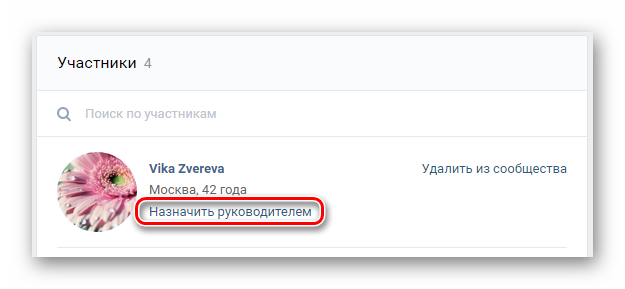 2FA, прохождение капчи. — GitHub — Kolsha/VK: C++ библиотека для работы с ВКонтакте.com API, авторизация через секретный ключ приложения ВКонтакте, использование функций ВКонтакте. 2FA, прохождение капчи.
2FA, прохождение капчи. — GitHub — Kolsha/VK: C++ библиотека для работы с ВКонтакте.com API, авторизация через секретный ключ приложения ВКонтакте, использование функций ВКонтакте. 2FA, прохождение капчи.питон-вконтакте · PyPI
- https://pypi.org/project/python-vkontakte/
- Библиотека Python для доступа к API социальной сети vkontakte. Скачать файлы. Скачайте файл для вашей платформы. Если вы не уверены, что выбрать, узнайте больше об установке пакетов.
Единый вход ВКонтакте (SSO) WordPress Вход OAuth и OpenID
- http://плагины.miniorange.com/vkontakte-single-sign-on-wordpress-sso-oauth-openid-connect
- Откройте свою страницу WordPress, и вы увидите там кнопку входа ВКонтакте SSO. Вы можете протестировать систему единого входа ВКонтакте (SSO) прямо сейчас. В этом руководстве вы успешно настроили систему единого входа ВКонтакте (SSO), настроив ВКонтакте в качестве поставщика OAuth и WordPress в качестве клиента OAuth, используя нашу систему единого входа WP OAuth ( OAuth & OpenID Connect .
 ..
..vkGetGroupStatCountries: Статистика Вконтакте…
- https://rdrr.io/cran/rvkstat/man/vkGetGroupStatCountries.html
- rvkstat-package: R Интерфейс к API ‘vk.com’ vkAuth: Авторизация во «ВКонтакте» vkGetAdAccounts: Список рекламных аккаунтов vkGetAdAgeStats: Статистика охвата аудитории по возрасту. vkGetAdBudget: Бюджет рекламного кабинета «ВКонтакте». vkGetAdCampaigns: Список кампаний vkGetAdCategories: Список возможных тематик рекламы vkGetAdCityStats: Статистика охвата аудитории в …
джанго-вконтакте-iframe · PyPI
- https://pypi.org/project/django-vkontakte-iframe/
- Посетители Вконтакте будут автоматически зарегистрированы и авторизованы как пользователи django (имя пользователя == id пользователя vkontakte). LoginRequiredMiddleware является необязательным. Он возвращает 403 для всех несанкционированных запросов с URL-адресами, не указанными в settings.PUBLIC_URLS.
API ВКонтакте — Уроки API ВКонтакте для начинающих — YouTube
- https://www.
 youtube.com/playlist?list=PLq4bhbYzyYnrWtIevRDzqGJxt5ewVbUGB
youtube.com/playlist?list=PLq4bhbYzyYnrWtIevRDzqGJxt5ewVbUGB - В этих уроках мы с вами разберемся после просмотра вк апи которые вы научитесь работать с методами апи вконтакте и сможете создавать свои непре…
паспорт -вконтакте
- http://www.passportjs.org/packages/passport-vkontakte/
- Паспорт-ВКонтакте. Стратегия Passport для аутентификации в VK с использованием API OAuth 2.0. Этот модуль позволяет вам проходить аутентификацию с помощью VK в вашем Node.js-приложения. Подключив Passport, аутентификацию ВКонтакте можно легко и ненавязчиво интегрировать в любое приложение или фреймворк, поддерживающие промежуточное ПО в стиле Connect, включая Express. Установка
Социальная авторизация Вконтакте | Drupal.org
- https://www.drupal.org/project/social_auth_vk
- Социальная авторизация Вконтакте. Автор: lebster, 1 июня 2017 г., обновлено 3 июня 2021 г. Модуль Social Auth Vkontakte представляет собой интеграцию vk.
 com Authentication для Drupal.Он основан на проектах Social Auth и Social API. На основе официального PHP SDK.
com Authentication для Drupal.Он основан на проектах Social Auth и Social API. На основе официального PHP SDK.Вконтакте | Документация по сегментному потоку
- https://docs.segmentstream.com/integrations/vkontakte
- Вконтакте поддерживает 2 версии API, поэтому в интерфейсе SegmentStream есть настройки как для новой, так и для старой версии. Для настройки интеграции Вконтакте: Авторизуйтесь на сайте segmentstream.com и перейдите в панель управления интеграцией
Настройка/Установка: вКонтакте — Социальные сети Авто…
- https://www.nextscripts.com/instructions/setup-installation-vkontakte-social-networks-auto-poster-wordpress/
- Подключите ВКонтакте к вашему WordPress. 1. Войдите в панель администратора WordPress, перейдите в «Настройки» -> «Параметры автопостера социальных сетей». 2. Нажмите зеленую кнопку «Добавить новую учетную запись», выберите из списка «вКонтакте». 3. Заполните «Ваш URL-адрес vKontakte» вашим личным URL-адресом vKontakte …
Вход через социальные сети — Руководство пользователя — Последняя документация Mageplaza
- https://docs.
 mageplaza.com/social-login-m2/index.html
mageplaza.com/social-login-m2/index.html - Как настроить Вконтакте¶ Перейдите в «Магазин» > «Настройки» > «Конфигурация» > «Расширения Mageplaza» > «Вход через социальные сети» > «Вконтакте». В поле «Включить»: выберите «Да», чтобы отобразить кнопку «Войти через Вконтакте»
Архивы API Вконтакте — Тепло или — Документы поддержки
- https://support.heater.com/tag/vkontakte-api/
- Архивы тегов: API Вконтакте. Конфигурация приложения. Как интегрировать вход Вконтакте на свой сайт WordPress? 3 мая 2021 г. админ.Если вы используете плагин Super Socializer или плагин Heator Social Login для социального входа, выполните шаги, указанные ниже, чтобы включить вход через Vkontakte на своем веб-сайте WordPress.
Архивы ключей API — Heator — Документы поддержки
- https://support.heator.com/tag/api-key/
- Если вы используете плагин Super Socializer или Heator Social Login для входа через социальные сети, выполните указанные ниже действия, чтобы включить вход через Google на своем веб-сайте WordPress.
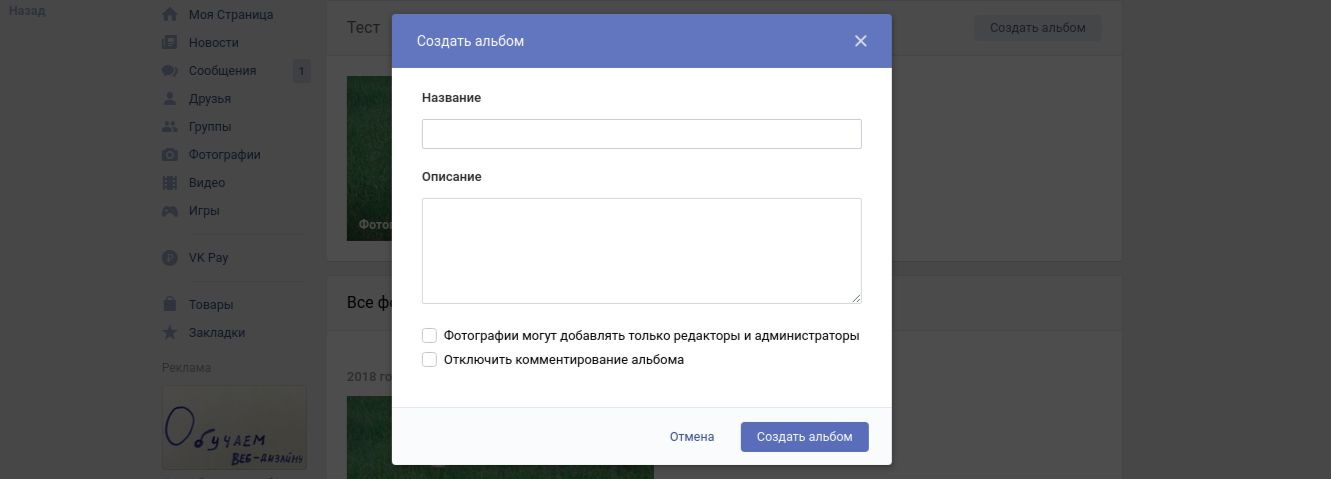 , Шаги для включения входа через Google.Перейдите в раздел Google API Console и при необходимости войдите в свою учетную запись Google.; Если это ваше первое приложение, вам нужно будет «Создать проект», а также, возможно, потребуется принять Условия и…
, Шаги для включения входа через Google.Перейдите в раздел Google API Console и при необходимости войдите в свою учетную запись Google.; Если это ваше первое приложение, вам нужно будет «Создать проект», а также, возможно, потребуется принять Условия и…django-vkontakte-video · PyPI
- https://pypi.org/project/django-vkontakte-video/
- Хэши для django-vkontakte-video-0.8.0.tar.gz; Дайджест алгоритма хеширования; SHA256: 736ab1f8add31756d710a2baf3ae7f984eeed7625782f33540183f253e780c6f: Copy MD5
Что такое ВКонтакте и почему вас это должно волновать? — Эхосек
- https://www.echosec.net/blog/what-is-vk-and-why-should-you-care
- Что мы знаем точно, так это то, что ВКонтакте (сокращенно ВКонтакте) — это социальная сеть. Как и в большинстве социальных сетей, вы можете добавлять друзей, набирать подписчиков и публиковать фотографии своей еды и своей кошки. ВКонтакте, как и Facebook, также дает компаниям возможность создавать собственные страницы в маркетинговых целях.
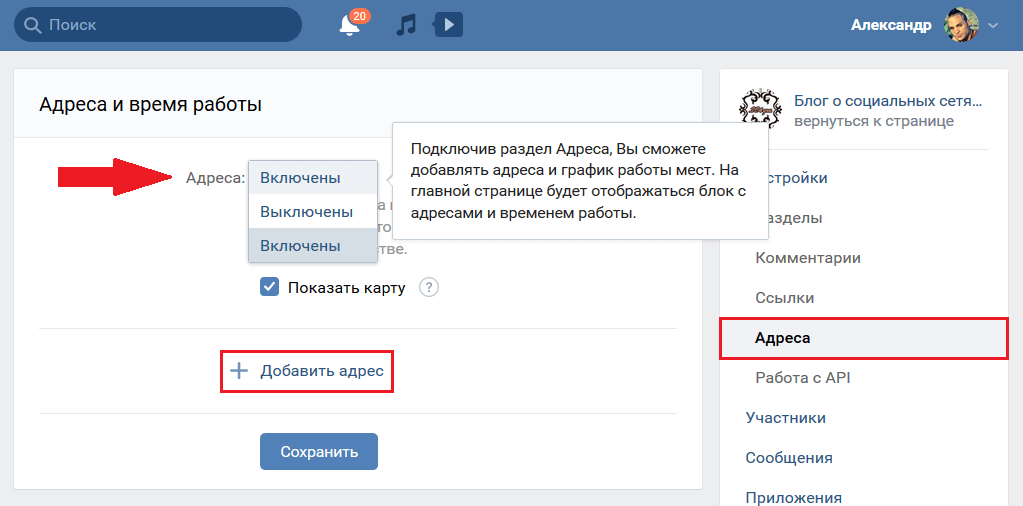
Вход через социальные сети – Документация по Bimber Theme
- https://bimber.bringthepixel.com/docs/login-with-social-networks/
- Вконтакте.Чтобы настроить сети, выполните следующие действия: Перейдите в панель администратора WP > Настройки > Snax > Раздел «Вход через социальные сети». Выберите вкладку Сети. Установите флажок «Включено» рядом с сетью, которую вы хотите активировать. Укажите идентификатор приложения. Как получить эту информацию для каждой сети, это …
Social Login Professional — Руководство пользователя — Mageplaza последняя …
- https://docs.mageplaza.com/social-login-pro/index.html
- После подключения к Вконтакте администратор выходит из текущей учетной записи на бэкенде и входит в учетную запись Вконтакте.В поле «Порядок сортировки»: порядок отображения кнопок входа в социальные сети. Порядок будет следующим: число, специальный символ, верхний регистр, нижний регистр. Инструкция по созданию API Вконтакте …
django-vkontakte-groups-migration · PyPI
- https://pypi.
 org/project/django-vkontakte-groups-migration/
org/project/django-vkontakte-groups-migration/ - Хэши для django-vkontakte-groups-migration-0.6.6.tar.gz; Дайджест алгоритма хеширования; SHA256: 8851b93fb4100030feb6160291f76aa5e3dd4170bb279d3b05d13a8788c8592e
Вход через социальные сети WordPress (Discord, Google, Twitter, LinkedIn …
- https://vi.wordpress.org/plugins/miniorange-login-openid/
- 13 бесплатных приложений для входа через социальные сети. Windows Live, Amazon, Salesforce, Yahoo, Snapchat и Dribbble доступны в бесплатном плане.
Как вы собираете данные для Vkontakte Login Api?
Мы отдаем приоритет поиску официальных и надежных источников для всех компаний в нашей базе данных.Кроме того, для каждой компании может быть указана дополнительная информация, такая как: адреса электронной почты, официальный сайт, отзывы, номера телефонов и дополнительные источники информации.
Действительно ли информация о Vkontakte Login Api достоверна?
Мы собираем данные со сторонних веб-сайтов, официальных веб-сайтов и других общедоступных источников.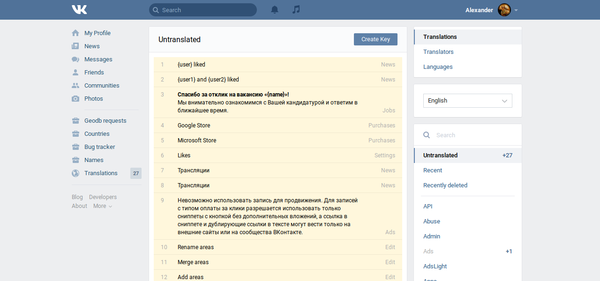 Собранные данные тщательно проверяются нашими специалистами, прежде чем они будут добавлены в базу данных. Однако мы не можем дать никаких гарантий стопроцентной достоверности данных, так как каждый день в компаниях происходят разного рода изменения.
Собранные данные тщательно проверяются нашими специалистами, прежде чем они будут добавлены в базу данных. Однако мы не можем дать никаких гарантий стопроцентной достоверности данных, так как каждый день в компаниях происходят разного рода изменения.
Могу ли я вносить изменения в данные Vkontakte Login Api, если я владелец компании?
Конечно можно. Если у вас есть более достоверная или актуальная информация о vkontakte login api, вы можете предоставить ее нам, и после проверки мы обязательно обновим информацию об этой компании.
Вам также могут понравиться: служба поддержки клиентов Village Hut Zupdi, корпоративный офис книг по фильмам Video Valley, служба поддержки клиентов val amy designs llc, служба поддержки клиентов llc voice products, корпоративный офис vip smokers mini mart inc, служба поддержки клиентов virixon, служба поддержки клиентов вирусной генетики, vfp корпоративный офис fire systems inc, корпоративный офис Vagabond Outpost, через службы мобильности в службе поддержки клиентов Boulder Co.
простой и быстрый способ
В социальной сети Вконтакте возможно создание групп (см. ).Их можно использовать для разных целей – объединение людей с общими интересами, продвижение вашего бизнеса и т. д. Разработчики сделали возможность администратору группы решать, будет ли опубликованная информация доступна всем пользователям, или только участникам. В зависимости от вашего желания вы можете сделать открытую или закрытую группу (см. ). В последнем весь функционал будет доступен только тем подписчикам, которые подписались на обновления и были вручную добавлены в список участников администратором сообщества (см. ). А как можно посмотреть закрытую группу Вконтакте ?
Этот вопрос волнует многих пользователей. Не всегда есть возможность пройти модерацию для участия в том или ином паблике (см.). А информация очень нужна. Теперь попробуем разобраться, можно ли как-то обойти ограничения.
Могу ли я смотреть закрытую группу без представления?
В том случае, если вы попытаетесь просмотреть информацию, которая опубликована в закрытом паблике, вы увидите только общую картину.
Нам будут доступны следующие элементы:
- Информация о том, что это закрытая группа
- Имя
- Фото
- Список участников
- Контакты администраторов (см.)
Как можно смотреть закрытые группы ВКонтакте? Самое простое решение — подать заявку на членство и дождаться ее одобрения. Для этого нажмите кнопку «Подать заявку».
После этого нужно дождаться, пока вас одобрит администратор группы.Сразу хочу отметить, что большинство публичных страниц заинтересованы в увеличении числа своих подписчиков (см. ). Поэтому они стараются одобрять входящие заявки как можно быстрее.
Можно даже ускорить этот процесс — просто напишите администратору. Ссылку на его страницу вы найдете в разделе «Контакты».
Мы четко разобрали эти моменты в видеоуроке.
Таким образом, получение закрытого контента доступно только при условии, что вы зарегистрированы в социальной сети (см.), и получаете доступ как участник.
Посмотреть закрытую страницу ВКонтакте
Допустим, вы знаете id пользователя (см.), и пытаетесь зайти на его страницу. В результате вы получите сообщение о том, что доступ ограничен (см. ).
Как в таком случае просматривать материалы пользователя?
Здесь есть два варианта. Если пользователь ограничил доступ всем, включая своих друзей, то вы не сможете увидеть его личную информацию.
Другое дело, если материалы доступны друзьям.Здесь вы должны отправить ему запрос на добавление вас в друзья. Если он это одобрит, вы получите доступ к материалам.
Можно ли взломать закрытые страницы с помощью сервисов?
Пытаясь найти такие сервисы, мы наткнулись на этот проект.
https://vk-open.ru/
В результате мы получили следующий результат.
Как видите, ничего не произошло, и материалов мы не видели. Вывод — сервисы, предлагающие бесплатный просмотр закрытой группы, не работают!
Заключение
В том случае, если вам очень нужны материалы, опубликованные в закрытых сообществах, лучше всего обратиться напрямую к администратору. Объясните ему свою заинтересованность, и объясните, почему вам должны предоставить необходимую информацию.
Объясните ему свою заинтересованность, и объясните, почему вам должны предоставить необходимую информацию.
Ведь я публикую контент ВКонтакте, 99% людей хотят, чтобы его видели другие пользователи. Поэтому наверняка вам одобрят доступ, и вы получите все необходимое.
Социальная сеть ВКонтакте (ВК) — это не только способ бесплатного общения с друзьями и близкими, но и полезная вещь. Здесь можно найти сотни тысяч групп разной направленности.Часто в группах выкладывают фото и видео, интересные факты, новости и многое другое.
Все группы ВКонтакте бывают двух видов — закрытые и открытые. Есть также страницы, которые имеют функцию веб-страницы. Но он расскажет им позже. Публичные группы можно просматривать сразу, не подписываясь на обновления и не присоединяясь к ним в качестве члена сообщества. Закрытая группа закрыта для обычных пользователей, так как для вступления в нее требуется подтверждение от создателя сообщества.
Как посмотреть закрытую группу ВКонтакте?
Чтобы просмотреть закрытую группу, просто присоединитесь к ней, нажав на кнопку присоединиться. Он находится в правом сайдбаре, где можно частично увидеть участников. Некоторые группы покажут вам, кто из ваших друзей уже там. Сообщества с отмеченной страницей в правой части страницы имеют кнопку подписки. Нажав на нее, вы автоматически становитесь участником и можете просматривать новостную ленту.
Он находится в правом сайдбаре, где можно частично увидеть участников. Некоторые группы покажут вам, кто из ваших друзей уже там. Сообщества с отмеченной страницей в правой части страницы имеют кнопку подписки. Нажав на нее, вы автоматически становитесь участником и можете просматривать новостную ленту.
В закрытой группе ВК иногда бывает модерация участников, то есть ваша заявка на вступление в сообщество будет отправлена создателю общества, который будет решать, дать вам доступ к нему или отказать.
Как сделать группу в ВК закрытой?
Сначала вам нужно создать группу, нажав на вкладку мои группы в левом меню. Далее справа есть кнопка для создания группы, нажав на которую вы становитесь наполовину создателями сообщества. Помните, если вы закроете доступ, вам нужно будет принимать заявки от потенциальных участников.
Далее дайте имя группе и задайте настройки. Подберите для него описание, укажите фильтры и ограничения.В конце списка есть примечание: тип группы — открытый. Здесь нужно изменить характеристику с открытой на закрытую. Просмотр данного типа группы будет ограничен, то есть не все смогут зайти и прочитать ваши новости. Вы можете прокомментировать видео или посмотреть фото только после вашего одобрения заявки от участника.
Здесь нужно изменить характеристику с открытой на закрытую. Просмотр данного типа группы будет ограничен, то есть не все смогут зайти и прочитать ваши новости. Вы можете прокомментировать видео или посмотреть фото только после вашего одобрения заявки от участника.
Если вы хотите в дальнейшем изменить статус группы, то опять же нужно зайти в настройки и изменить тип на открытую. Так что в группу могут попасть любые пользователи, желающие читать интересные новости.Таким простым действием в один клик можно защитить группу от нелестных комментариев или, наоборот, дать полный доступ к любому действию.
Большинство групп в ВК открыты для пользователей, не говоря уже о публичных страницах, которые вообще нельзя сделать приватными. Но среди групп есть ряд закрытых сообществ. Чтобы увидеть их содержимое, необходимо подать заявку.
Сделать это несложно. Перейдите на страницу группы и нажмите на кнопку «Применить».
Согласитесь, проще не бывает.Через некоторое время, когда администратор проверит учетную запись, он одобрит ваше вступление в ряды новых участников.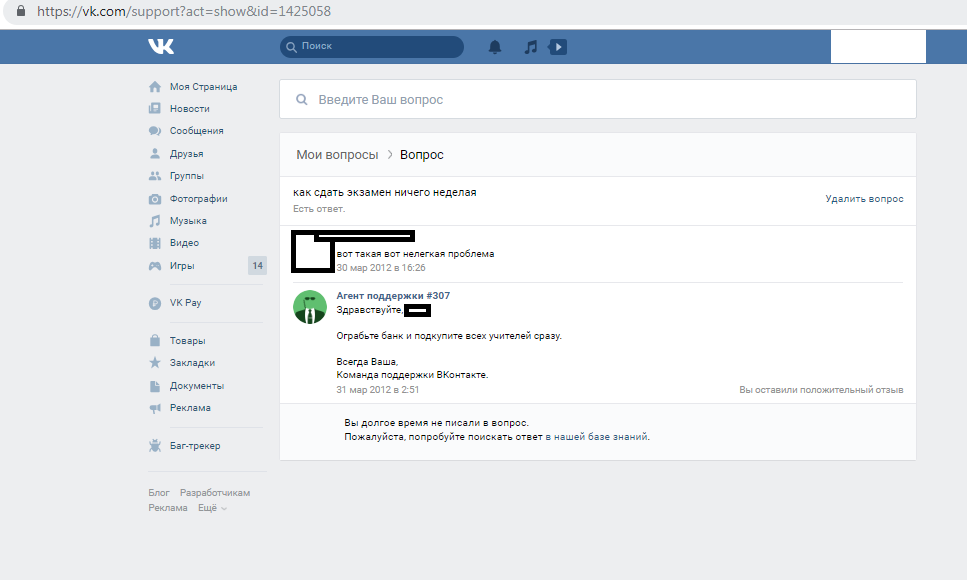
Увы, это не всегда так. Например, вы парень и хотите подписаться на женское сообщество, которое принимает только представительниц прекрасного пола. Поэтому ваша кандидатура даже не будет рассматриваться. Есть ли выход из этой ситуации?
Одно из решений этой проблемы — завести себе новый аккаунт от имени девушки. В этом случае вас, скорее всего, примут в сообщество.Только этот способ не работает в тех случаях, когда закрытое сообщество создается, скажем, для сотрудников определенного предприятия, где все друг друга знают.
Как быть? На просторах рунета удалось найти такой совет: нужно найти и отправить ему ссылку вида http://vk.com/groups.php?act=ajaxinv&gid=&id= [ваш id] . Укажите нужный id в скобках (например, http://vk.com/groups.php?act=ajaxinv&gid=&id=) и отправьте его в личные сообщения.Вы можете написать что-то вроде «Смотрите, что я нашел». При желании вы можете зашифровать ссылку с помощью . При переходе по ссылке администратор автоматически одобряет вашу заявку.
Правда, только на бумаге. Как мы ни старались, добавить в группу или паблик не получалось. Попробуйте, может у вас получится. Только не забудьте рассказать нам об этом.
Сообщества в социальной сети ВКонтакте используются для самых разных целей, от развлечения до ведения бизнеса.Но нам не всегда нужна реклама. В таких случаях нас выручают закрытые группы. Как сделать группу ВК закрытой обсуждается в статье.
Закрытые группы ВКонтакте всегда пользовались некоторым своим шармом. Они закрыты от публичного доступа. Они обсуждают информацию только между своими членами.
Начнем с определения. Закрытое (или приватное) сообщество ВКонтакте — это сообщество, в котором ограничен доступ для неподписанных пользователей. То есть только участники (подписчики) могут видеть новости, посты, фото, видео и любые другие материалы.
В закрытые группы попасть гораздо сложнее, чем в открытые. Зайдя на их страницы, вы увидите примерно следующее:
Вы не сможете подписаться самостоятельно. Здесь вам нужно будет либо подать заявку и затем дождаться ее одобрения администратором, либо получить приглашение и принять его.
Здесь вам нужно будет либо подать заявку и затем дождаться ее одобрения администратором, либо получить приглашение и принять его.
Также стоит отметить тот факт, что ограничивать доступ могут только группы, но не публичные страницы. Если у вас есть паблик, то перенесите его сначала в группу, а потом сделайте приватным или закрытым.
Как правило, люди используют эту возможность для обмена информацией с ограниченным кругом лиц. Например, вы создали группу, участниками которой являются только ваши близкие друзья, и не хотите, чтобы кто-то еще видел, что там публикуется.
Также эта функция служит своего рода отказом от ответственности. Например, если вы публикуете материал, не предназначенный для несовершеннолетних, то вы можете ограничить доступ и принять/пригласить только совершеннолетних пользователей ВК.
Типы групп ВКонтакте
Существует два типа групп с ограниченным доступом:
В первом случае вы можете стать участником, подав заявку или приняв приглашение. Во втором — только по приглашению. Какой тип использовать, решать уже вам, исходя из ваших предпочтений и потребностей.
Во втором — только по приглашению. Какой тип использовать, решать уже вам, исходя из ваших предпочтений и потребностей.
Следует отметить, что закрытые группы больше недоступны, так как попадание в такое сообщество никак не зависит от самого пользователя и его активных действий.
Как создать закрытую группу ВКонтакте
Итак, мы разобрались, что такое закрытая и приватная группа. Теперь давайте перейдем к тому, как их создавать.
- Нажмите кнопку «Создать сообщество».
- В появившемся окне введите название, укажите тему и обязательно поставьте точку перед пунктом «Группа». И нажмите создать.
- Далее нас перекинет на страницу настроек. Найдите строку «Тип группы».
- По умолчанию используется открытый тип. Нам нужно выбрать private/private.
- Нажмите «Сохранить».
Таким образом мы создали закрытое/приватное сообщество.
Как сделать открытую группу закрытой ВК
Ситуации бывают разные, в том числе и такие, что возникает необходимость ограничить доступ к уже существующему сообществу. К сожалению, не все руководители умеют это делать.
К сожалению, не все руководители умеют это делать.
На самом деле все довольно просто, ниже пошаговая инструкция:
- Нажмите кнопку с многоточием и перейдите в раздел «Управление сообществом».
- Справа выберите раздел «Настройки» (как правило, он откроется сразу).
- Далее найдите строку «Тип группы» и выберите нужный вариант. Если такой строчки нет, то у вас есть паблик (читайте как перенести паблик в группу).
- Сохраните изменения.
После проделанных действий под аватаркой появится:
Теперь только подписчики смогут видеть новости. Всем остальным придется подать заявку или дождаться вашего приглашения.
Точно так же вы можете изменить тип обратно на Open.
Как перенести публичную страницу в группу
Как мы уже говорили ранее, закрыть можно только группу, а не публичную страницу.
Если вы столкнулись с какими-то трудностями при переносе паблика в группу, то инструкция ниже вам поможет:
- Перейти на страницу сообщества.

- Под аватаркой есть кнопка с тремя точками. Нажмите здесь.
- Выберите «Передать в группу».
- Подтвердить действие.
Помните! Перевод можно делать раз в 30 дней. Поэтому ваше решение должно быть взвешенным и хорошо продуманным, так как возможности передумать в ближайшее время не будет.
Как добавить людей в закрытую группу ВКонтакте
Один из самых часто задаваемых вопросов при работе с закрытыми/приватными сообществами — «Где принимать заявки на вступление?»
Вся загвоздка в том, что если приложений нет, то это нигде не будет указано.Это и смущает многих администраторов. Они пытаются найти страницу с заявками, когда их нет, и в результате терпят неудачу.
Итак, чтобы принять заявку, вы должны быть администратором (не модератором) и следовать инструкции:
- Перейти в «Управление сообществом».
- Справа найдите и выберите раздел «Участники».

Важно! Если есть заявки, то в разделе участники будет дополнительный подраздел «Заявки».Если приложений нет, то и такого подраздела не будет.
- Перейдите в подраздел «Заявки», а затем одобрите или отклоните их, нажав соответствующую кнопку.
Как видите, именно отсутствие подраздела «Приложения» вызывает много вопросов по этой теме. Но зная эту особенность, у вас никогда не возникнет таких проблем.
Теперь что касается отправки приглашений. Почти все лидеры сообщества знают, как это сделать.Но мы решили обсудить и этот момент.
Итак, для отправки приглашений нужно:
- Под аватаркой нажмите на кнопку «Вы участник».
- Выберите пункт «Пригласить друзей».
- После этого откроется окно со списком ваших последних друзей. Напротив каждого будет кнопка «Отправить приглашение». Нажав на нее, вы отправите приглашение.
После проделанных действий закройте окно и подождите, пока ваши друзья согласятся присоединиться.
Помните, что вы можете приглашать только друзей и не более 40 в день.
Плюсы и минусы закрытых групп ВК
Подведем небольшую черту под всем вышеперечисленным и постараемся выделить основные достоинства и недостатки:
К преимуществам закрытых/приватных сообществ относятся:
- Конфиденциальность — никто (кроме участников) не узнает, что публикуется внутри группы;
- Можно выбрать между закрытым и приватным;
- Довольно прост в использовании (особенно после прочтения этой статьи).
К недостаткам относятся:
- Эти сообщества трудно продвигать, потому что у людей нет возможности ознакомиться с вашим контентом перед присоединением;
- Невозможно настроить автоприем заявок по определенным критериям (например, с 18 лет и старше).
Результат
Мы говорили об открытых и закрытых группах. Мы разобрали все основные нюансы работы с ними: как создать, как изменить, как добавить людей и т. д.
д.
Теперь вы знаете, в чем между ними разница, и можете использовать полученные знания в своей работе. Надеемся, наша статья была вам полезна.
Доброго времени суток, дорогой читатель.
Ищете информацию как управлять группой в контакте? Сразу хочу расставить все точки над i — темы управления группой и ее проведения отличаются друг от друга. Если вам все же интересно вести группу, то вам.
В рамках этой статьи поговорим об управлении группами.
Что входит в понятие «управление группой»
Управлять группой означает быть ее создателем или назначенным руководителем. Лидеры различаются по своим полномочиям. Они делятся на:
- Администраторы
- Модераторы
- Редакторы
Наибольшими полномочиями среди них, в управлении группой в контакте наделены администраторы сообщества. Управление группой означает возможность:
- Назвать группу или изменить ее имя и описание
- Дать ей приятный адрес
- Загрузить и изменить обложку и другой дизайн группы (миниатюру и аватар)
- Включить и отключить любые блоки (, фотоальбомы, видео, документы, ссылки, аудиозаписи, открыть или закрыть стену,)
- Подключить рекламную компанию
- Банить участников или наоборот
- Удалять посты и комментарии участников группы и даже редактировать их
- Модерировать предлагаемые посты (применяется только к публичным страницам или публичным страницам, в группах такой функции нет)
Что ж, с понятием «управление группой» мы разобрались, теперь ответим на вопрос «как».
Как вести группу в контакте если вы создатель
Мы считаем, что группа уже создана. Что теперь?
Начните с того, что мы можем настроить блоки, которые нам нужны:
- ссылки
- Фотоальбомы
- видеозаписи
- видеозаписи
- аудиозаписи
- дискуссии
- Activity
- Места
Мы можем включить их, выключить или ограничить.
Как осуществляется управление группой?
Основная наша кнопка — это три точки под аватаркой или обложкой группы.
Нажмите на нее, выберите «Управление сообществом» из выпадающего списка. Также в рамках статьи разберем и другие пункты выпадающего меню.
В открывшемся окне у нас есть возможность: изменить название группы, написать ее описание, скачать обложку, дать красивый адрес, зарегистрировать ссылку на сайт при наличии.
Пункт «Разделы»
В следующем пункте правого меню «Разделы» мы можем включить нужные нам разделы или отключить ненужные. Среди них такие как: ссылки, обсуждения, фотоальбомы, видео, товары. Вы можете редактировать их расположение. Делается это в том же окне, обозначив основной блок и второстепенный.
Среди них такие как: ссылки, обсуждения, фотоальбомы, видео, товары. Вы можете редактировать их расположение. Делается это в том же окне, обозначив основной блок и второстепенный.
Основной блок появится в самом верху, прямо под описанием группы.
Пункт «Обсуждения»
Как включить раздел «Обсуждения» и все сопутствующие функции — узнаете из статьи.
Пункт «Комментарии»
Здесь мы можем вообще отключить возможность комментировать любые посты в группе, или, наоборот, включить их.Вы также можете включить фильтр нецензурных выражений.
Работа с API Первое время лучше не трогать пункт «Работа с API».
Пункт «Участники»
А вот пункт «Участники» — он нам нужен. Здесь мы, как создатель группы, можем удалить любого участника из группы или назначить его лидером (выбрав одну из форм администратором, модератором или редактором).
Здесь же можно отправить любого члена группы в черный список.После того, как человек окажется в черном списке вашего сообщества, ему будет отказано в доступе к вашей группе.
Пункт «Сообщения»
Следующий пункт меню в правой колонке «Сообщения», нажав на эту кнопку попадаем в окно редактирования данной функции.
Если вы хотите, чтобы люди писали вам от имени группы, а не в личном сообщении, то вы должны включить эту функцию. Ниже вы можете написать приветственную речь, которую человек увидит, когда решит написать вам что-то в первый раз.
После активации этой функции в вашей группе на главной странице появится кнопка «Сообщения сообщества». И если вы нажмете на нее, вы, как создатель или админ сообщества, сможете переключить ползунок вправо (он находится в правом верхнем углу), тем самым включив уведомление «Сообщество сейчас в сети».
После этого у каждого посетителя вашей группы будет отображаться эта надпись «Сообщество онлайн. Они ответят прямо сейчас» — что еще больше побудит их написать вам и, возможно, стать вашим клиентом.
Пункт «Приложения»
Пункт меню «Приложения» добавлен пару лет назад и постоянно обновляется.
Вот полный список одобренных приложений в контакте. Вы можете выбрать любое приложение, подходящее для вашего бизнеса, и настроить его в своей группе.
Пункт «Статистика группы»
Помимо перечисленных настроек, создатель и администратор группы может просматривать ее статистику. И на основе полученных данных регулировать вектор развития группы.
Его можно посмотреть нажав на три точки под обложкой или аватарку группы выбрав «Статистика сообщества». В открывшемся окне вы увидите 3 или 5 вкладок — это зависит от настроек, которые вы сделали и от того, насколько раскручена ваша группа.
Если вы только что создали группу, то будет 3 вкладки: покрытие, посещаемость, активность.
Пролистав все вкладки до конца, вы узнаете, кто ваша аудитория в большей части — мужчины или женщины, сколько им лет, из каких они городов, как попали в вашу группу, с каких устройств, сколько новых участников было в группе сегодня, какая была посещаемость и сколько людей видели ваши посты сегодня или в любой другой день.
Это отдельный очень большой раздел знаний в области социальных сетей «в контакте», и следующий пункт в управлении группами.
Пункт «Добавить в левое меню»
Этот пункт в выпадающем меню отображается так же, как и предыдущие только для создателя группы и ее админа. После нажатия на эту кнопку вы увидите ссылку на свою группу в левом меню интерфейса ВК и сможете быстро перейти в свое сообщество.
Это удобно еще и тем, что вы можете быстро отвечать на сообщения, которые потенциальные клиенты присылают вам на имя сообщества — они будут отображаться в виде числа, обозначающего количество неотвеченных сообщений.
Пункт «Перенести в группу»
Этот пункт виден только создателю группы. Только создатель группы может перенести группу в паблик (или публичную страницу) и наоборот. Для этого у вас будет запрошен код из СМС, которая придет на ваш телефон.
Переносить группы в паблик и обратно можно не чаще одного раза в месяц и только до тех пор, пока количество участников сообщества не превысит 10 000 человек.
Как управлять группой в контакте если вы администратор, модератор или редактор
Для начала нужно получить права на администрирование сообщества у создателя группы.
Для этого создатель группы должен зайти в группу, нажать на 3 точки под обложкой или аватаркой группы, выбрать «управление сообществом». В правом меню выберите кнопку «Участники». В открывшемся окне назначьте любого из участников группы лидером.
Откроется окно, в котором нужно выбрать форму участия назначенного тимлида. Это может быть администратор, редактор или модератор. В этом окне подробно описывается, какими полномочиями обладает каждый тип менеджера.Администратор сообщества имеет наибольшую власть.
Администратор может управлять группой так же, как и ее создатель. У него не будет доступа, только, к рекламному кабинету, если его открыл создатель группы. Но создатель рекламного аккаунта может отдельно открыть доступ к нему любому админу.
Второй момент это отсутствие полномочий у админа — удалить создателя из группы и из администрации группы.
Третий момент — админ не сможет перевести группу в паблик и наоборот — это исключительное право ее создателя.
Как управлять группой в контакте с телефона
Управление группой в контакте с телефона из официального приложения несколько затруднительно.
Многие функции здесь недоступны. Если он вам все же нужен, вы можете зайти на сайт ВК через браузер на телефоне.
Зайти на свою страницу и переключить интерфейс в контакте в полноценный режим. После этого на экране телефона будет отображаться окно в контакте так же, как и на компьютере.
Для этого нужно нажать на 3 строчки в левом верхнем углу экрана, появится список, пролистать вниз, нажать «Полная версия». Вот и все — теперь вы можете управлять группой в контакте с телефона.
Думаю вам будут интересны эти статьи:
Проверенные методы
Без вложений
Надеюсь статья была для вас полезной, оцените ее, нажав на пятую звездочку чуть ниже.
Спасибо)))
Мы не можем найти эту страницу
(* {{l10n_strings. REQUIRED_FIELD}})
REQUIRED_FIELD}})
{{l10n_strings.CREATE_NEW_COLLECTION}}*
{{l10n_strings.ADD_COLLECTION_DESCRIPTION}}
{{l10n_strings.COLLECTION_DESCRIPTION}} {{addToCollection.description.length}}/500 {{l10n_strings.TAGS}} {{$элемент}} {{l10n_strings.ПРОДУКТЫ}} {{l10n_strings.DRAG_TEXT}}{{l10n_strings.DRAG_TEXT_HELP}}
{{l10n_strings. LANGUAGE}}
{{$выбрать.выбранный.дисплей}}
LANGUAGE}}
{{$выбрать.выбранный.дисплей}}{{article.content_lang.display}}
{{l10n_strings.АВТОР}}{{l10n_strings.AUTHOR_TOOLTIP_TEXT}}
{{$выбрать.выбранный.дисплей}} {{l10n_strings.CREATE_AND_ADD_TO_COLLECTION_MODAL_BUTTON}} {{l10n_strings.CREATE_A_COLLECTION_ERROR}}Роли и разрешения
Этот подключаемый модуль обеспечивает способ защиты вашего API с помощью процесса полной аутентификации на основе JWT.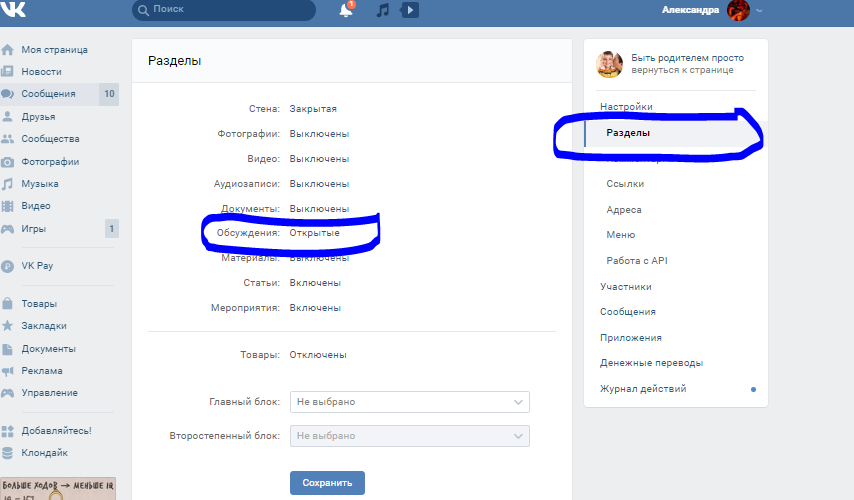 Этот плагин также поставляется со стратегией ACL, которая позволяет вам управлять разрешениями между группами пользователей.
Этот плагин также поставляется со стратегией ACL, которая позволяет вам управлять разрешениями между группами пользователей.
Чтобы получить доступ к панели администратора плагина, нажмите на ссылку Роли и полномочия в левом меню.
Концепция
Когда этот подключаемый модуль установлен, он добавляет уровень доступа к вашему приложению.
Плагин использует токен jwt для аутентификации пользователей.
Каждый раз, когда отправляется запрос API, сервер проверяет наличие заголовка Authorization и проверяет, имеет ли пользователь, отправляющий запрос, доступ к ресурсу.
Для этого ваш JWT содержит ваш идентификатор пользователя, и мы можем сопоставить группу, в которой находится ваш пользователь, и в конце узнать, разрешает ли группа доступ к маршруту.
Управление разрешениями роли
Общедоступная роль
Эта роль используется при получении запроса без заголовка Authorization . Если вы разрешите некоторые разрешения для этой роли, все смогут получить доступ к выбранным вами конечным точкам.
Обычной практикой является выбор конечных точек
Если вы разрешите некоторые разрешения для этой роли, все смогут получить доступ к выбранным вами конечным точкам.
Обычной практикой является выбор конечных точек find / findOne , когда вы хотите, чтобы внешнее приложение имело доступ ко всему содержимому без разработки аутентификации и авторизации пользователя.
Аутентифицированная роль
Это роль по умолчанию, которая предоставляется каждому новому пользователю , если при создании роль не указана.В этой роли вы сможете определять маршруты, к которым может получить доступ пользователь.
Управление разрешениями
Нажав на имя Роль , вы сможете увидеть все функции, доступные в вашем приложении (и эти функции связаны с определенным маршрутом)
Если вы отметите имя функции, это сделает это маршрут, доступный для текущей роли, которую вы редактируете. На правой боковой панели вы сможете увидеть URL-адрес, связанный с этой функцией.
Обновление роли по умолчанию
При создании пользователя без роли или при использовании маршрута /auth/local/register пользователю дается роль с проверкой подлинности .
Чтобы изменить роль по умолчанию, перейдите на вкладку Дополнительные параметры и обновите параметр Роль по умолчанию для пользователей, прошедших проверку подлинности .
Аутентификация
Использование токена
Токен jwt может использоваться для выполнения запросов API с ограниченным доступом. Чтобы сделать запрос API от имени пользователя, поместите токен jwt в заголовок Authorization запроса GET. Запрос без маркера по умолчанию будет принимать разрешения общедоступной роли .Измените разрешения роли каждого пользователя в панели администратора. Сбои аутентификации возвращают ошибку 401 (несанкционированная).
Использование
- Переменная токена — это
data.jwt, полученный при входе в систему или регистрации.
Регистрация
Создает нового пользователя в базе данных с ролью по умолчанию «зарегистрированный».
Использование
Вход в систему
Отправка идентификатора пользователя и пароля для проверки подлинности. Когда аутентификация прошла успешно, возвращаемые данные ответа будут содержать информацию о пользователе вместе с токеном аутентификации jwt.
Когда аутентификация прошла успешно, возвращаемые данные ответа будут содержать информацию о пользователе вместе с токеном аутентификации jwt.
Локальный
- Параметр идентификатора
Поставщики
Благодаря Grant и Purest вы можете легко использовать поставщиков OAuth и OAuth3 для аутентификации в своем приложении.
Перед настройкой провайдера необходимо установить пакет ngrok глобально для работы с провайдерами, которые не разрешают URI перенаправления localhost .
В следующих примерах клиентское приложение будет приложением примеров входа в систему. Он будет работать на http://localhost:3000 .
Настройте сервер
Используйте ngrok для обслуживания внешнего приложения.
Github Configub
Затем заполните информацию:
- Название приложения : Strapi Github Authpage URL : HTTPAGE URL :
HTTPS://65E60559. NGROK.IO
NGROK.IO - Описание приложения : STRAPI AUTHER описание
- URL обратного вызова авторизации :
https://65e60559.ngrok.io/connect/github
Strapi конфигурации
Затем заполните информацию:
- Включить:
ON - Client ID : 53de5258f8472c140917
- Client Secret: fb9d0fe1d345d9ac7f83d7a1e646b37c554dae8b
- В URL-адрес перенаправления на ваше внешнее приложение :
https://65e60559.ngrok.io/connect/github
Настройте сервер
Используйте ngrok для обслуживания серверного приложения.
Конфигурация Facebook
- Посетите страницу со списком приложений для разработчиков
https://developers.facebook.com/apps/ - Нажмите кнопку Добавить новое приложение
- Заполните отображаемое имя в модальном режиме и создайте приложение
- Настройка Facebook Войти product
- Нажмите на ссылку PRODUCTS > Facebook login > Settings в левом меню
Затем заполните информацию:
- ReAuth //559394кд.
 ngrok.io/connect/facebook/callback
ngrok.io/connect/facebook/callback
Чтобы получить доступ к идентификатору приложения и секрету:
- Нажмите на Настройки в левом меню
- Затем на Базовая ссылка
- Включить :
на:на- Клиент ID : 2408954435875229 59 Client Secret : 4FE04B740B69F3B5B0B0B9391FF3B5B0 90B9391FF3B5B0B0
- Redirect URL к вашему интерфейсу приложение :
http: // localhost: 3000/connect/facebook
Конфигурация Google
- Посетите консоль разработчика Google
https://console.Developers.google.com/ - Нажмите на Выберите проект в раскрывающемся меню в верхнем меню
- Затем нажмите НОВЫЙ ПРОЕКТ кнопку
- Заполните поле Название проекта и создайте
Подождите несколько секунд. приложение создано.
приложение создано.
- В раскрывающемся списке проектов выберите новый проект
- Нажмите Перейти к обзору API Под карточкой API
- Затем нажмите ссылку Credentials в левом меню
- Нажмите на ссылку Credentials в левом меню
- кнопка
- выбрал Внешний и нажмите Создать 9040 Название приложения и сэкономьте
- , затем нажмите на CREATE CREATEMALS Кнопка
- Выбор Клиент Oauth ID Опция
Тогда заполнить информацию :
- STRAPI AUTH :
STRAPI AUTH - Уполномоченные Redirect URI :
http: // localhost: 1337 / connect / Google / Callback
Для доступа к идентификатору клиента и секрета:
- Нажмите на OAuth 2.
 0 IDS IDS Имя клиента вы только что создали
0 IDS IDS Имя клиента вы только что создали
STRAPI Configuration
Тогда заполните информацию:
, затем заполнить информацию:
- Включить :
на - Клиент ID : 226437944084-O2Mojv5i4lfnng9q8kq3jkf5v03avemk.apps.gogleusercercontent.com
- Секрет клиента
- : aitbmoiujqflsby6uqrfgsni
- Redirect URL к вашему интерфейсу приложение :
http: // localhost: 30918 http: // localhost: 3000 / Connect / Google
Настройка сервера
Использование NGROK для обслуживания Frontend приложение.
Twitter Configuration
Затем заполните информацию:
-
- Имя приложения : Strapi Twitter AUTH
- Приложение Описание : Это демо-приложение для STRAPI Auth
- URL :
HTTPS: // 65E60559 . ngrok.io
ngrok.io - URL-адреса обратного вызова :
https://65e60559.ngrok.io/connect/twitter - Расскажите нам, как это приложение будет использоваться
Для доступа к клавишам потребительских API:
- нажмите на клавиши и токены Tab
STRAPI Configuration
Затем заполнить информацию:
- Включить :
на
Клиент ID : YFN4YCGGMKMKXIS1NJTIYXUN5IH - Секрет клиента : Nag1en8S4VwqurBvlW5OaFyKlzqrXFeyWhph6CZlpGA2V3VR3T
- URL-адрес перенаправления на ваше внешнее приложение :
https://65e60559.ngrok.io/connect/twitter
Конфигурация Discord
- Посетите страницу списка приложений на портале разработчиков
https://discordapp.com/developers/applications/ - Нажмите кнопку Новое приложение Заполнить
- назовите и создайте
- Нажмите OAuth3 в левом меню
- И нажмите Добавить кнопку перенаправления
- Заполните ввод Redirect с помощью
/llcallcaback/connect/disc33 http://localhost:13URL и сэкономить
для доступа к клавишам API потребителя:
- нажмите на Общая информация в левом меню
Configuration STRAPI
Затем заполнить информацию:
- Включить :
на - Идентификатор клиента : 665118465148846081
- Секрет клиента : iJbr7mkyqyut-J2hGvvSDch_5Dw5U77J
- URL-адрес перенаправления на ваше внешнее приложение :
http://localhost:3000/connect/discord
Конфигурация Twitch
Затем заполните информацию:
- Имя : Strapi 10A 904 Redirect 904 auth 904 URL-адреса
http://localhost:1337/connect/twitch/callback - Категория : Выберите категорию
STRAPI Configuration
Затем заполнить информацию:
- Включить :
на - Клиент ID : Amuy279G8WT68QLHT3U4GEK4OYKH5J
- Секрет клиента : dapssh20uo97gg2l25qufr8wen3yr6
- URL-адрес перенаправления на ваше внешнее приложение :
http:/ /localhost:3000/connect/twitch
Настройка сервера
Используйте ngrok для обслуживания серверного приложения.
Конфигурация Facebook
- Посетите страницу со списком приложений для разработчиков
https://developers.facebook.com/apps/ - Нажмите кнопку Добавить новое приложение
- Заполните отображаемое имя в модальном режиме и создайте приложение
- Настройте продукт Instagram
- Щелкните ссылку PRODUCTS > Instagram > Basic Display в левом меню
- Затем нажмите кнопку Создать новое приложение (и активируйте модальное окно)
9 Затем заполните информацию:
- Действительные URI перенаправления OAuth :
https://c6a8cc7c.ngrok.io/connect/instagram/callback - DEAuthorize :
https://c6a8cc7c.ngrok.io - Удаление данных :
https://c6a8cc7c.ngrok.io
Обзор приложения для Instagram Basic Display нажмите Добавить в заявку для instagram_graph_user_profile .
Убедитесь, что информация в вашем приложении правильно заполнена.
Strapi конфигурации
Затем заполните информацию:
- Включить :
НА - Client ID : 563883201184965
- Client Secret : f5ba10a7dd78c2410ab6b8a35ab28226
- Перенаправление URL на свой передний конец приложение :
http: // localhost: 3000 / Connect / Instagram
VK Конфигурация
Затем заполнить информацию:
- Название : STRAPI AUTH
- Платформа : Chose сайт вариант
- сайт Адрес :
http: // localhost: 1337 - 12
localhost localhost Тогда настроить сетинги ОАУТ:
- Нажмите на Настройки Ссылка в левом меню
- Нажмите на Открыть API Ссылка для включения этой опции
Затем заполните информацию:
9000 6 http: // localhost: 1337 / connect / vk / callback Конфигурация Strapi
Затем заполнить информацию:
- Включить :
на - ID : 7276412 9276412
- Client Secret : cfbusghlxgguxqncyw1n3
- .
 Плагин> Роли и разрешения> Провайдеры).Затем обновите и включите провайдера, которого хотите использовать.
Плагин> Роли и разрешения> Провайдеры).Затем обновите и включите провайдера, которого хотите использовать.Чтобы аутентифицировать пользователя, используйте метод GET для запроса URL-адреса
/connect/:provider. например:ПОЛУЧИТЬ /connect/facebook.Вы также можете передать пользовательский URL-адрес обратного вызова вместо использования обратного вызова зарегистрированного поставщика по умолчанию, передав
обратный вызовв запросе. например:ПОЛУЧИТЬ /connect/facebook?callback=https://my-frontend.com/en/auth/facebook.После аутентификации создайте и настройте собственный обратный вызов перенаправления по адресу
/auth/:provider/callback.Данныеjwtипользователябудут доступны в ответе .json.Полезная нагрузка ответа:
Забыли пароль
Это действие отправляет электронное письмо пользователю со ссылкой на страницу сброса пароля. Эта ссылка содержит параметр URL
, код, который требуется для сброса пароля пользователя.
Usage
-
электронная почта— ваша электронная почта пользователя.
Это действие отправит пользователю электронное письмо, содержащее URL-адрес с необходимым кодом для сброса пароля.URL-адрес должен ссылаться на форму сброса пароля в вашем внешнем приложении.
Чтобы настроить его, вам нужно перейти в настройки «Роли и разрешения» и перейти на вкладку «Дополнительные параметры».
Сброс пароля
Это действие сбросит пароль пользователя.
Использование
-
код— это параметры URL, полученные по ссылке электронной почты (см. забыли пароль)
Проверка электронной почты
Это действие отправляет пользователю электронное письмо со ссылкой для подтверждения пользователя.
Использование
Объект пользователя в контексте Strapi
Объект пользователя
Использование
- Аутентифицированный
пользовательобъект является свойствомctx.. state
state
Добавление нового провайдера (в ваш проект)
Чтобы добавить нового провайдера на Strapi, вам необходимо внести изменения в следующие файлы:
Если эти файлы не существуют, вам нужно будет скопировать их с вашего
node_modulesили монорепозиторий Strapi.Вы можете увидеть расширения плагина для получения дополнительной информации о том, как это работаетМы будем двигаться шаг за шагом.
Настройте запрос поставщика
Настройте нового поставщика в файле
Provider.jsв функцииgetProfile.getProfileпринимает три параметра:- провайдер : Имя используемого провайдера в виде строки.
- запрос : Запрос является результатом обратного вызова поставщика.
- обратный вызов : функция обратного вызова, которая продолжит внутреннюю логику входа в систему Strapi.
Вот пример, в котором используется провайдер
discord.
Настройка общей информации oauth
Этот код создает объект
Purest, который дает нам общий способ взаимодействия с REST API провайдера.Для получения дополнительных сведений об использовании модуля
Purestсм. официальную документацию PurestВы также можете ознакомиться с многочисленными уже созданными конфигурациями здесь.
Получите информацию о вашем пользователе:
Для нашего провайдера разногласий это будет выглядеть так:
Вот следующая часть нашего переключателя. Теперь, когда мы правильно настроили наш провайдер, мы хотим использовать его для получения информация о пользователе.
Здесь вы видите реальную силу
чистейшего, вы можете просто сделать запрос на получение нужного URL, используяaccess_tokenиз параметра запросаТаким образом, вы сможете получить необходимую информацию о пользователе.
Теперь вы можете просто вызвать функцию обратного вызова
 Таким образом, страпи сможет
чтобы получить вашего пользователя из базы данных и войти в систему.
Таким образом, страпи сможет
чтобы получить вашего пользователя из базы данных и войти в систему.Настройте новую модель провайдера для базы данных
Теперь нам нужно настроить нашу «модель» для нашего нового провайдера. Таким образом, наши настройки могут быть сохранены в базе данных, и управляется из панели администратора.
Откройте файл
packages/strapi-plugin-users-permissions/config/functions/bootstrap.jsДобавьте поля, необходимые вашему провайдеру, в объект
GrantConfig. Для нашего провайдера Discord это будет выглядеть так:Настройте интерфейс для вашего нового провайдера
Чтобы сделать нового провайдера доступным во внешнем интерфейсе приложения, редактировать
пакетов/strapi-plugin-users-permissions/admin/src/components/PopUpForm/index.jsДобавьте информацию о новом провайдере. Для нашего провайдера разногласий это будет выглядеть так:Добавить языковой перевод
Добавить языковой перевод в
packages/strapi-plugin-users-permissions/admin/src/translations/en. json
json Эти два изменения настраивают всплывающее сообщение, которое появляется в пользовательском интерфейсе. Вот и все, теперь вы сможете использовать своего нового провайдера.
Перестроить панель администратора
См. следующую документацию по восстановлению панели администратора.
Шаблоны электронных писем
По умолчанию этот плагин поставляется только с двумя шаблонами (сброс пароля и подтверждение адреса электронной почты) на данный момент. Другие шаблоны будут позже. Шаблоны используют метод template() Lodash для заполнения переменных.
Вы можете обновить эти шаблоны на вкладке Плагины > Роли и разрешения > Шаблоны электронной почты в панели администратора.
Сброс пароля
-
ПОЛЬЗОВАТЕЛЬ(объект)-
имя пользователя -
электронная почта - ...и любое другое поле, которое вы добавили в модель вручную.

-
-
ТОКЕНсоответствует токену, сгенерированному для сброса пароля. -
URL— это ссылка, по которой пользователь будет перенаправлен после нажатия на нее в электронном письме.
Подтверждение адреса электронной почты
-
ПОЛЬЗОВАТЕЛЬ(объект)-
имя пользователя -
электронная почта - ...и любое другое поле, которое вы добавили в модель вручную.
-
-
КОДсоответствует КОДУ, сгенерированному для подтверждения электронной почты пользователя. -
URL-адрес— это внутренний URL-адрес Strapi, который подтверждает код (по умолчанию/auth/email-confirmation).
Конфигурация безопасности
Токены JWT можно проверять и доверять, поскольку информация имеет цифровую подпись. Для подписи токена требуется секрет . По умолчанию Strapi создает файл, который хранится в
.
-

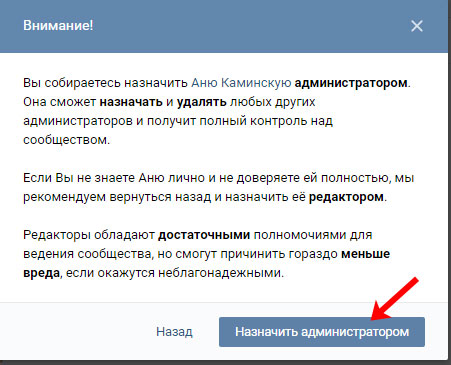
 Создать группу весьма просто:
Создать группу весьма просто: Можете добавить, и изменить как вам больше нравится любой текст. Вставить фото, аудио или видео. Прикрепить любую ссылку к тексту или картинки. Чтобы посмотреть результат, нажимайте «Предпросмотр». Ничего сложного.
Можете добавить, и изменить как вам больше нравится любой текст. Вставить фото, аудио или видео. Прикрепить любую ссылку к тексту или картинки. Чтобы посмотреть результат, нажимайте «Предпросмотр». Ничего сложного. Пользователи не могут подать заявку на вступление в группу.
Пользователи не могут подать заявку на вступление в группу.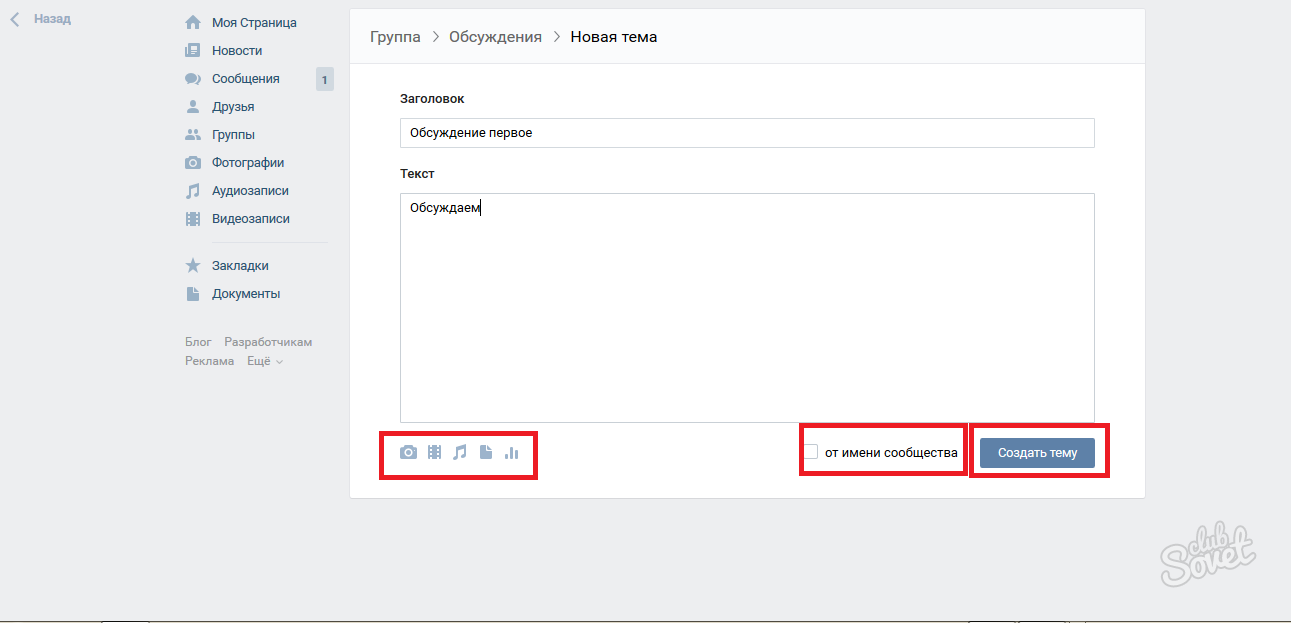

 NGROK.IO
NGROK.IO 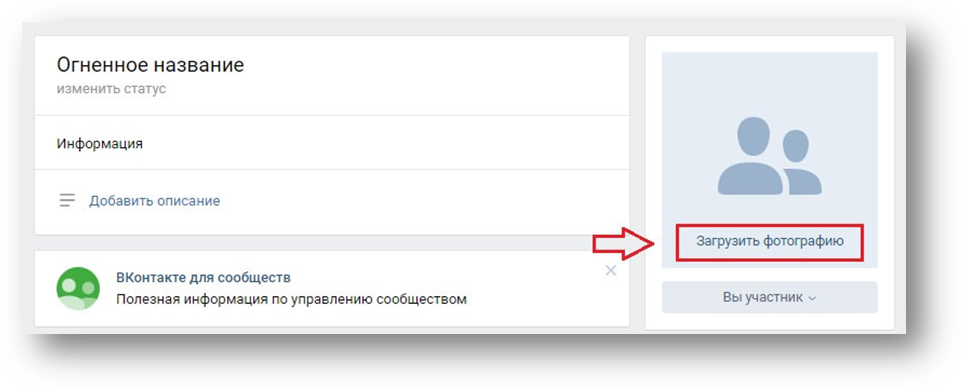 ngrok.io/connect/facebook/callback
ngrok.io/connect/facebook/callback  0 IDS IDS Имя клиента вы только что создали
0 IDS IDS Имя клиента вы только что создали ngrok.io
ngrok.io  Плагин> Роли и разрешения> Провайдеры).Затем обновите и включите провайдера, которого хотите использовать.
Плагин> Роли и разрешения> Провайдеры).Затем обновите и включите провайдера, которого хотите использовать.
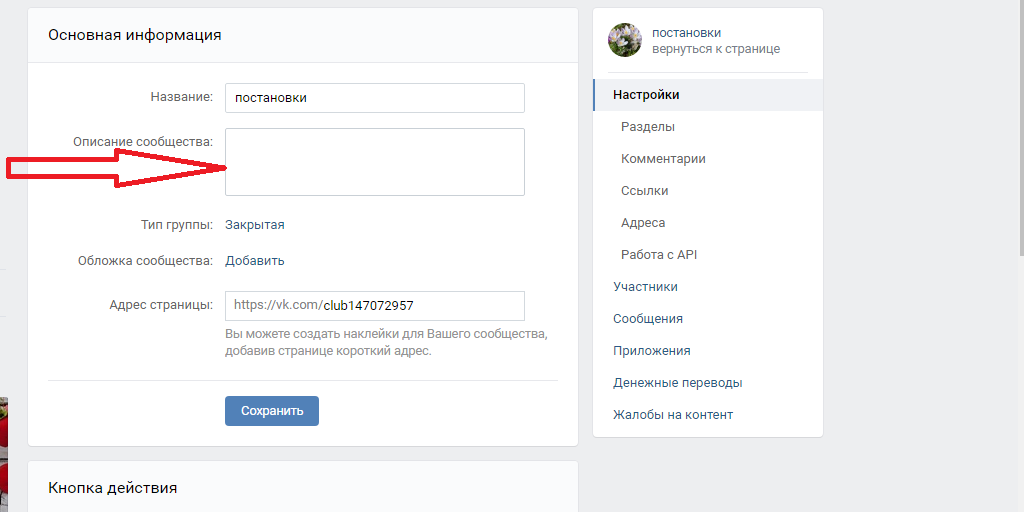 state
state 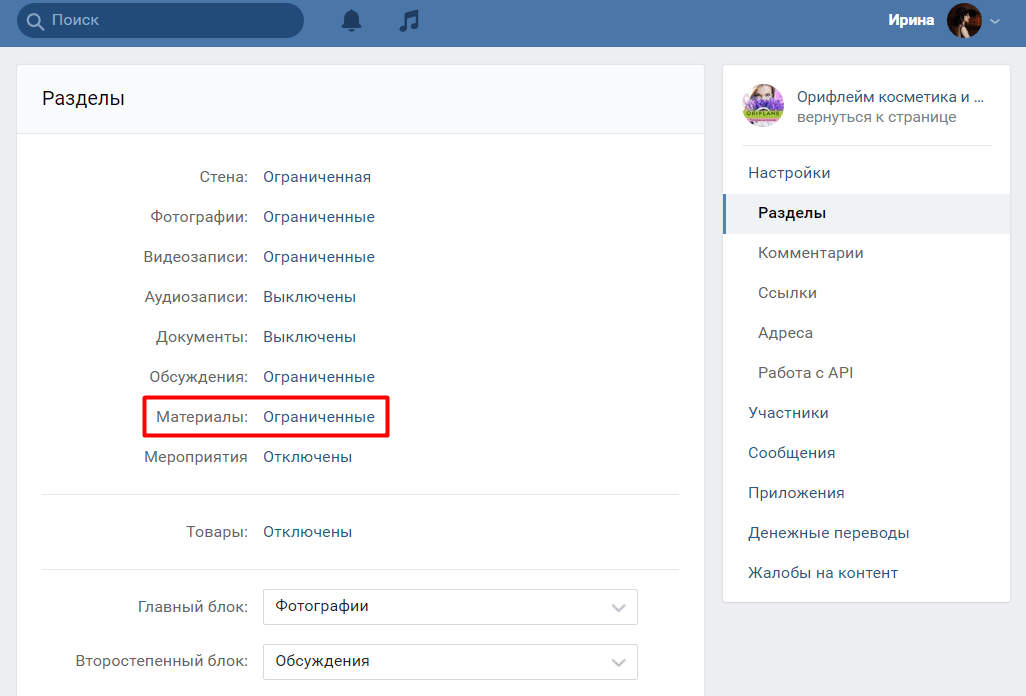
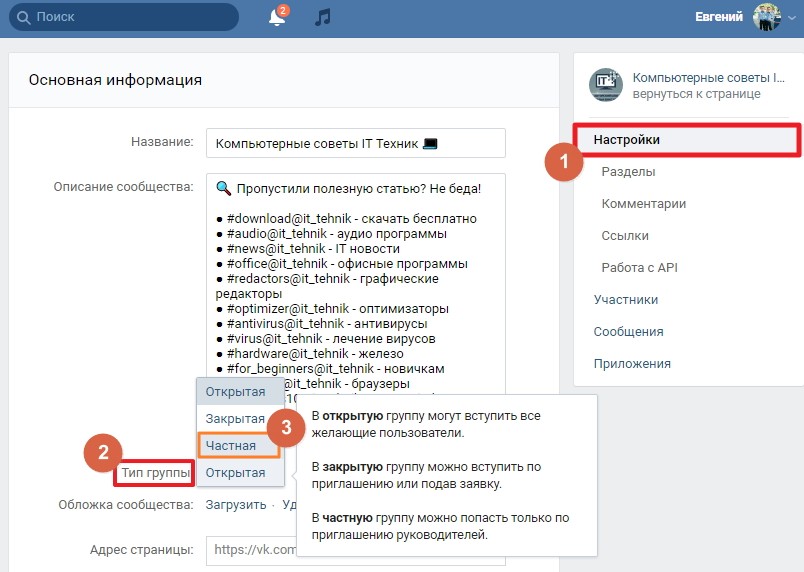 Таким образом, страпи сможет
чтобы получить вашего пользователя из базы данных и войти в систему.
Таким образом, страпи сможет
чтобы получить вашего пользователя из базы данных и войти в систему.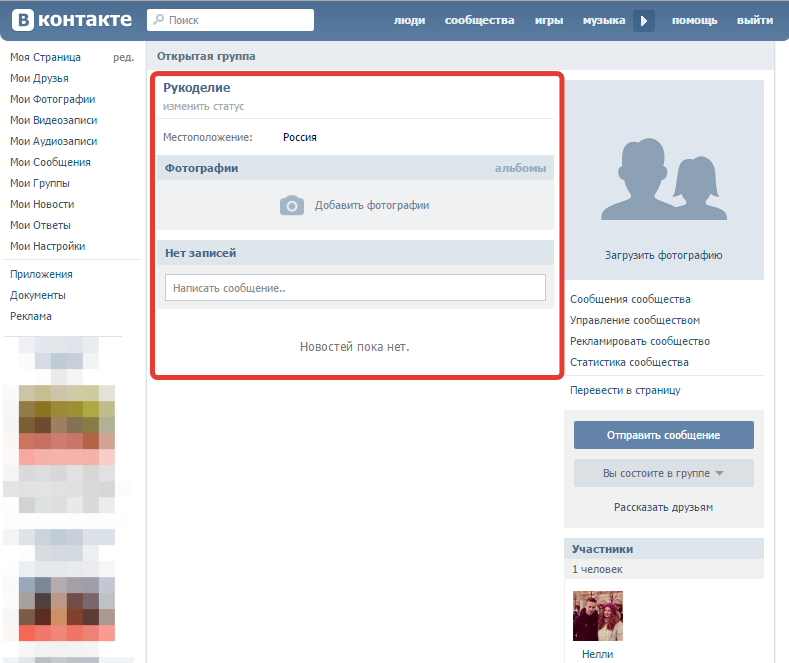 json
json 
